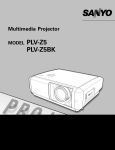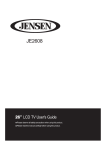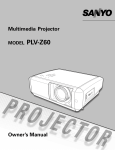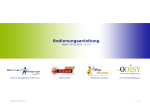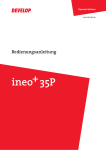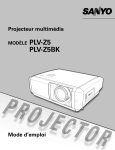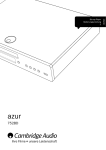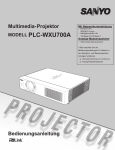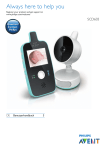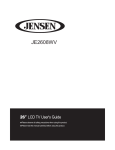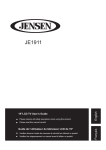Download intext:Bedienungsanleitung filetype:pdf
Transcript
Multimedia-Projektor MODELL PLV-Z5 PLV-Z5BK Bedienungsanleitung Besonderheiten und Design Dieser Multimedia-Projektor wurde zur Gewährleistung einer kompakten Bauweise, einer langen Lebensdauer und eines hohen Bedienungskomforts mit modernsten Mitteln hergestellt. Im Projektor finden Multimedia-Funktionen, eine Farbpalette von 1,07 Milliarden Farben und eine Anzeigetechnik mit einer Flüssigkristallmatrix (LCD) Anwendung. ◆ Short Throw-Objektiv mit großem Zoombereich ◆ Mit dem automatischen Objektivverschluss wird das Objektiv vor Staub und Kratzern geschützt. Der Verschluss öffnet und schließt sich automatisch bei der Betätigung der POWER ON/STAND-BY-Taste. Dieser Projektor ist mit einem Short Throw, 2xZoomobjektiv für die Projektion eines 100"-Bildes in einem Abstand von 3,0 bis 6,1 m ausgerüstet. ◆ Objektivverschiebung ◆ Mit der Objektivverschiebungsfunktion werden die Möglichkeiten für die Projektorpositionierung erweitert. Eine Aufstellung des Projektors an einem gewünschten Standort ist ohne Bildverzerrung möglich. (Siehe Seite 15.) ◆ ◆ Doppelte Blendenfunktion ◆ ◆ ◆ Einfache Computereinstellung ◆ ◆ ◆ Interlaced progressive Umwandlung Ein hochwertiges Bild wird durch diese Technologie, mit der interlaced Signale in progressive Signale umgewandelt werden, gewährleistet. (Siehe Seite 29.) Mehrsprachenmenü Das Bedienungsmenü kann in 16 Sprachen, Englisch, Deutsch, Französisch, Italienisch, Spanisch, Portugiesisch, Holländisch, Schwedisch, Finnisch, Polnisch, Ungarisch, Rumänisch, Russisch, Chinesisch, Koreanisch und Japanisch angezeigt werden. (Siehe Seite 36.) 16 : 9 Breitbild Der Projektor ist mit LCD-Panelen (Auflösung 1280 x 720) mit einem Seitenverhältnis von 16 : 9 ausgerüstet, so dass sich Component-Videosignale, wie von einem DVD-Spieler hochzeilige Fernsehsignale als Vollbild wiedergeben lassen. Lampenkontrolle Die Helligkeit der Projektionslampe lässt sich einstellen. (Siehe Seiten 22, 29.) Der Projektor besitzt ein Multi-Scan-System und kann deshalb fast alle Computer-Ausgangssignale rasch erkennen. (Siehe Seite 26.) ◆ Logofunktion Mit der Logofunktion lässt sich das Bildschirmlogo einstellen. (Siehe Seite 38) Für das Bildschirmlogo, das beim Einschalten oder zwischen Präsentationen angezeigt wird, kann ein Bild aufgezeichnet werden. Hervorragende Kompatibilität Der Projektor ist für die Wiedergabe von vielfältigen Signalquellen geeignet: Computer, analoges Fernsehen (PAL, SECAM, NTSC, NTSC4.43, PAL-M und PAL-N), Komponentvideo, S-Video, RGB-Scart und HDMI. Energiesparfunktion Mit dieser Funktion wird die Leistungsaufnahme reduziert und die Lampenlebensdauer verlängert. (Siehe Seite 39.) Durch die Integration der Objektiv- mit der Lampenblende lassen sich der Kontrast und die Schärfentiefe des projizierten Bildes erhöhen. ◆ Große Auswahl von Bildmodi Der Bildmodus kann optimal auf Wiedergabebedingungen oder auf eine gewünschte Bildqualität (Seite 27) eingestellt werden. 4 verschiedene Bildeinstellungen lassen sich abspeichern. (Siehe Seiten 28 - 32.) Farbmanagementfunktion Mit der Farbmanagementfunktion lassen sich die Bildfarben exakt auf Ihre Bedürfnisse und die Umgebung abstimmen. (Siehe Seiten 31, 32.) Automatischer Objektivverschluss ◆ Einstellposition Die richtige Bildposition (auf/ab und links/rechts) lässt sich entsprechend der Aufstellungsposition wie Decken- oder Wandaufhängung einstellen. (Siehe Seite 37.) ◆ Zwei HDMI-Buchsen Der Projektor ist mit zwei HDMI-Buchsen (Hochauflösende Multimedia-Schnittstelle) ausgerüstet. Über diese Buchsen ist ein einfacher Anschluss mit Digitalgeräten gewährleistet. ✔Hinweise: • Die Bildschirmmenüs und die Abbildungen können vom tatsächlichen Gerät geringfügig abweichen. • Änderungen dieser Bedienungsanleitung bleiben vorbehalten. 2 Inhaltsverzeichnis Besonderheiten und Design . . . . . . . . . . . . 2 Inhaltsverzeichnis . . . . . . . . . . . . . . . . . . . . . 3 Für den Besitzer . . . . . . . . . . . . . . . . . . . . . . 4 Sicherheitsanweisungen . . . . . . . . . . . . . . . 5 Luftzirkulation 6 Aufstellen des Projektors an einer geeigneten Position 6 Ändern der Projektorstandorts 6 Erfüllung von Bestimmungen . . . . . . . . . . . 7 Bezeichnung und Funktion der Teile . . . . . . 8 Vorderseite 8 Rückseite 8 Unterseite 8 Rückseitige Buchsen 9 Projektortasten und Anzeigen 10 Eingang . . . . . . . . . . . . . . . . . . . . . . . . . . . . 24 Einstellung der Eingangsquelle und des Systems 24 Bild . . . . . . . . . . . . . . . . . . . . . . . . . . . . . . . 27 Bildmoduswahl 27 Bildanpassung . . . . . . . . . . . . . . . . . . . . . . 28 Bildmoduseinstellung 28 Formatanpassung . . . . . . . . . . . . . . . . . . . 33 Bildpositions- und Bildschirmeinstellungen 33 Bildschirm . . . . . . . . . . . . . . . . . . . . . . . . . . 34 Bildschirmformateinstellung 34 Einstellung . . . . . . . . . . . . . . . . . . . . . . . . . 36 Einstellung 36 Information . . . . . . . . . . . . . . . . . . . . . . . . . .41 Eingangsquelleanzeige 41 Wartung und Reinigung . . . . . . . . . . . . . . . 42 Fernbedienung 11 Fernbedienungsbereich 12 Warnungsanzeige 42 Einsetzen der Fernbedienungsbatterien 12 Reinigung der RGB-Panel-Reinigungslöcher 43 Installation . . . . . . . . . . . . . . . . . . . . . . . . . 13 Reinigen des Luftfilters 45 46 46 Positionieren des Projektors 13 Reinigen des Objektivs Einstellbare Füße 13 Reinigen des Projektorgehäuses Anschluss des Netzkabels 14 Ersetzen der Lampe 47 15 Lampenbetriebszeitzähler 48 Verschieben des Objektivs Anhang . . . . . . . . . . . . . . . . . . . . . . . . . . . . 49 Anschluss von Videogeräten (Video, S-Video) 16 Anschluss von Videogeräten (Component) 16 Fehlersuche 49 Anschluss von Videogeräten (HDMI, RGB Scart) 17 Anzeigen und Projektorzustand 50 Anschluss von einem Computer 17 Menüstruktur 51 Systemmodustabelle 53 Grundbedienung . . . . . . . . . . . . . . . . . . . . .18 Einschalten des Projektors 18 Technische Daten 54 Ausschalten des Projektors 19 Klemmenanordnung 55 Bedienung des Bildschirmmenüs 20 Sonderzubehör 55 Menüs und Funktionen 21 Abmessungen 56 Zoom- und Bildschärfeeinstellung 22 Bedienung mit der Fernbedienung 22 WARENZEICHEN ● Apple, Macintosh und PowerBook sind eingetragene Warenzeichen von Apple Computer, Inc. ● IBM, VGA, XGA und PS/2 sind eingetragene Warenzeichen von International Business Machines, Inc. ● Die in der Anleitung verwendeten Firmen- und Produktebezeichnungen sind Warenzeichen oder geschützte Warenzeichen der betreffenden Firmen. 3 Für den Besitzer Lesen Sie bitte zur Vermeidung von Fehlbedienungen vor der Inbetriebnahme dieses Projektors diese Bedienungsanleitung sorgfältig durch. Dieser Projektor bietet zahlreiche Funktionen. Durch eine richtige Bedienung lassen sich die Funktionen optimal verwenden und außerdem wird die Lebensdauer des Projektors erhöht. Durch Bedienungsfehler wird nicht nur die Lebensdauer verkürzt, sondern es können Störungen auftreten, die zu einer hohen Brand- oder Unfallgefahr führen. Nehmen Sie bei auftretenden Betriebsstörungen diese Bedienungsanleitung zur Hand, überprüfen Sie die Bedienung und die Kabelanschlüsse und versuchen Sie die Störung wie im Abschnitt “Fehlersuche” am Ende dieser Anleitung beschrieben zu beheben. Falls sich die Störung nicht beheben lässt, wenden Sie sich an das Verkaufsgeschäft oder an ein Kundendienstzentrum. VORSICHT GEFAHR EINES ELEKTRISCHEN SCHLAGS NICHT ÖFFNEN VORSICHT : ZUR VERMINDERUNG DER GEFAHR EINES ELEKTRISCHEN SCHLAGS DARF DIE ABDECKUNG (RÜCKSEITE) NICHT ENTFERNT WERDEN. IM INNEREN BEFINDEN SICH KEINE TEILE, DIE GEWARTET WERDEN MÜSSEN, AUSSER FÜR DEN AUSTAUSCH DER LAMPE. DAS GERÄT DARF NUR VON EINEM QUALIFIZIERTEN FACHMANN REPARIERT WERDEN. Sicherheitsmaßnahmen WARNUNG : UM FEUERGEFAHR UND DIE GEFAHR EINES ELEKTRISCHEN SCHLAGES ZU VERMEIDEN, DARF DAS GERÄT WEDER NÄSSE NOCH FEUCHTIGKEIT AUSGESETZT WERDEN. – Schauen Sie während des Betriebes nicht direkt in das Projektionsobjektiv. Das intensive Licht kann zu Augenschäden führen. Achten Sie diesbezüglich bitte auch auf Kinder im Projektionsraum. – Stellen Sie den Projektor an einem geeigneten Ort auf. An einem ungeeigneten Ort besteht die Gefahr eines Brandausbruchs. – Zur richtigen Belüftung und Kühlung des Projektors müssen unbedingt die freien Mindestabstände oben, seitlich und hinten eingehalten werden. Mit den gezeigten Abmessungen werden die Mindestabstände bezeichnet. Falls der Projektor in einem Schrank aufgestellt wird, müssen diese Mindestabstände unbedingt eingehalten werden. – Die Belüftungsschlitze des Projektors dürfen nicht abgedeckt werden. Durch einen Hitzestau wird die Lebensdauer des Projektors verkürzt und außerdem sind noch andere Gefahren vorhanden. Seiten und Oberseite 50 cm 1m DIESES SYMBOL BEDEUTET, DASS IM INNEREN GEFÄHRLICHE SPANNUNGEN VORHANDEN SIND, DIE ZU EINEM ELEKTRISCHEN SCHLAG FÜHREN KÖNNEN. DIESES SYMBOL BEDEUTET, DASS SICH IN DER BEDIENUNGSANLEITUNG DIESES GERÄTS WICHTIGE HINWEISE ZUR BEDIENUNG UND WARTUNG BEFINDEN. HINWEIS: Dieses Symbol und das Wiederverwertungssystem gelten nur für die Länder der Europäischen Union und nicht für die übrigen Länder. Ihr SANYO Produkt wurde entworfen und hergestellt mit qualitativ hochwertigen Materialien und Komponenten, die recycelt und wiederverwendet werden können. Dieses Symbol bedeutet, dass elektrische und elektronische Geräte am Ende ihrer Nutzungsdauer von Hausmüll getrennt entsorgt werden sollen. Bitte entsorgen Sie dieses Gerät bei Ihrer örtlichen kommunalen Sammelstelle oder im Recycling Centre. In der Europäischen Union gibt es unterschiedliche Sammelsysteme für Elektrik- und Elektronikgeräte. Helfen Sie uns bitte, die Umwelt zu erhalten, in der wir leben! in! 4 Rückseite 50 cm 50 cm – Falls Sie den Projektor für längere Zeit nicht in Betrieb nehmen, sollten Sie den Netzstecker aus der Steckdose ziehen. VORSICHT BEI DER AUFHÄNGUNG AN DER DECKE Bei Aufhängung an der Decke müssen die Lufteintrittsöffnungen, die Luftfilter und die Oberseite des Projektors in periodischen Abständen mit einem Staubsauger gereinigt werden. Falls der Projektor für längere Zeit nicht gereinigt wird, kann durch die Beeinträchtigung der Kühlung eine Störung verursacht werden. DEN PROJEKTOR NICHT FETTHALTIGER, FEUCHTER ODER RAUCHHALTIGER LUFT, WIE IN EINER KÜCHE AUSSETZEN, UM ZU VERMEIDEN, DASS EINE STÖRUNG AUFTRITT. BEI KONTAKT MIT ÖL ODER CHEMIKALIEN KANN DER PROJEKTOR BESCHÄDIGT WERDEN. BEWAHREN SIE DIESE BEDIENUNGSANLEITUNG ZUM SPÄTEREN NACHSCHLAGEN SORGFÄLTIG AUF. Sicherheitsanweisungen Lesen Sie vor der Inbetriebnahme dieses Gerätes alle Sicherheits- und Bedienungsanweisungen sorgfältig durch. Bewahren Sie die Bedienungsanleitung zum späteren Nachschlagen auf. Für die Reinigung des Projektors müssen Sie den Netzstecker aus der Steckdose ziehen. Verwenden Sie zum Reinigen keine Flüssig- oder Sprayreinigungsmittel. Verwenden Sie lediglich ein angefeuchtetes Tuch. Beachten Sie alle Hinweis- und Warnschilder, die auf dem Projektor angebracht sind. Ziehen Sie den Netzstecker aus der Steckdose, wenn Sie den Projektor für längere Zeit nicht in Betrieb nehmen. Damit vermeiden Sie, dass der Projektor bei einem Gewitter oder auftretenden Spannungsstößen beschädigt werden kann. Das Gerät darf keinem Regen oder Nässe ausgesetzt werden, wie z.B. in einem feuchten Keller, in der Nähe eines Swimmingpools usw. Zubehör, das nicht vom Hersteller empfohlen wird, darf nicht verwendet werden. Stellen Sie den Projektor nicht auf eine instabile Unterlage, Ständer oder Tisch, weil er herunterfallen und Verletzungen verursachen kann. Verwenden Sie nur vom Hersteller zugelassene Projektionsständer. Für die Installation an einer Wand oder in einem Gestell müssen der vom Hersteller zugelassene Installationssatz verwendet und die entsprechenden Anweisungen des Herstellers genau befolgt werden. Bewegen Sie den Projektionsständer vorsichtig. Schnelle Bewegungen, übermäßige Kraftanwendung und Bodenunebenheiten können dazu führen, dass der Projektor herunterfällt. An der Rückseite und an der Unterseite des Gehäuses sind Lüftungsschlitze für die Luftzufuhr vorhanden, um einen zuverlässigen Betrieb zu gewährleisten und das Gerät vor Überhitzung zu schützen. Beachten Sie unbedingt die Angaben zur Stromversorgung auf dem Schild. Wenden Sie sich an einen autorisierten Händler oder an das örtliche Energieversorgungsunternehmen, falls Sie im Zweifel sind, ob Sie die richtige Stromversorgung zur Verfügung haben. Schließen Sie nicht zu viele Geräte an die gleiche Steckdose oder an das gleiche Verlängerungskabel an, weil wegen Überlastung die Gefahr eines Feuerausbruchs oder eines elektrischen Schlages vorhanden ist. Stellen Sie keine Gegenstände auf das Netzkabel und achten Sie darauf, dass niemand über das Kabel stolpern kann. Versuchen Sie niemals am Projektor irgendwelche Reparaturen vorzunehmen und entfernen Sie die Gehäuseabdeckungen nicht, weil Sie gefährlicher Hochspannung ausgesetzt werden können. Reparaturen sollten immer von einem qualifizierten Fachmann ausgeführt werden. Bei folgenden Situationen müssen Sie das Netzkabel unverzüglich aus der Steckdose ziehen und einen qualifizierten Fachmann benachrichtigen: a. wenn das Netzkabel oder der Netzstecker beschädigt sind, b. wenn Flüssigkeit in das Innere des Gerätes gedrungen ist, c. wenn der Projektor Regen oder Wasser ausgesetzt war, d. wenn der Projektor nicht einwandfrei funktioniert, wenn er gemäß den Anweisungen in der Bedienungsanleitung betrieben wird. Bedienen Sie nur die in dieser Bedienungsanleitung beschriebenen Regler zum Einstellen, weil sonst die Gefahr einer Gerätebeschädigung vorhanden ist und umfangreiche Reparaturen notwendig werden können, e. wenn der Projektor fallen gelassen wurde oder das Gehäuse beschädigt ist, f. oder wenn sich die Leistung des Projektors stark verändert. Sollten Ersatzteile für den Projektor benötigt werden, müssen Sie sich vergewissern, dass nur Originalteile oder vom Hersteller zugelassenen gleichwertige Teile eingebaut werden, weil sonst die Gewährleistungspflicht erlischt. Durch den Einbau unzulässiger Teile kann ein Feuer oder ein elektrischer Schlag verursacht werden. Lassen Sie nach jeder Reparatur eine Funktionsprüfung durch den Servicetechniker ausführen, um die Betriebsfähigkeit des Projektors sicherzustellen. Die Lüftungsschlitze dürfen niemals mit Stoffen oder anderen Gegenständen abgedeckt werden. Der Projektor darf auch nicht auf einer weichen Unterlage, wie z.B. auf einem Sofa oder einem Teppich aufgestellt werden, weil die Lüftungsschlitze an der Unterseite blockiert werden können. Außerdem darf der Projektor nicht in der Nähe oder über einem Heizkörper plaziert werden. Voor de klanten in Nederland Der Projektor sollte nicht in einem Wandregal oder einem Schrank betrieben werden, wenn keine ausreichende Belüftung gesichert ist. Stecken Sie keine Gegenstände in die Gehäuseschlitze, weil durch einen Kurzschluss ein Feuer oder ein elektrischer Schlag verursacht werden kann. Verschütten Sie keine Flüssigkeiten auf dem Projektor. NL Bij dit produkt zijn batterijen geleverd. Wanneer deze leeg zijn, moet u ze niet weggooien maar inleveren als KCA. Der Projektor darf nicht in der Nähe eines Luftauslasses einer Klimaanlage aufgestellt werden. 5 Sicherheitsanweisungen Luftzirkulation Aufstellen des Projektors an einer geeigneten Position Die Gehäuseöffnungen dienen zur Belüftung, um einen störungsfreien Betrieb zu gewährleisten und den Projektor vor Überhitzung zu schützen, deshalb dürfen diese Öffnungen nicht blockiert oder abgedeckt werden. VORSICHT 20˚ Aus den Luftaustrittsöffnungen tritt heiße Luft aus. Bei der Aufstellung und während des Betriebs müssen die folgenden Vorsichtsmassnahmen beachtet werden. – Leicht entzündbare Gegenstände oder Sprays dürfen nicht in der Nähe der Luftauslassöffnungen des Projektors aufgestellt werden. – Von der Auslassöffnung dürfen sich in einem Abstand von mindestens 1 m keine Gegenstände befinden. – Die äußere Seite des Luftauslasses darf nicht berührt werden, besonders Schrauben und andere Metallteile. Während des Projektorbetriebs können diese Teile sehr heiß werden. – Stellen Sie nichts auf das Gehäuse. Gegenstände auf dem Gehäuse können nicht nur beschädigt werden, durch die Hitze kann sogar ein Brand ausgelöst werden. Der Projektor ist zum Abkühlen mit einem Kühlgebläse ausgerüstet. Die Gebläsedrehzahl wird durch die Temperatur in Inneren des Projektors gesteuert. Lufteinlass Stellen Sie den Projektor an einer geeigneten Position auf. In einer ungeeigneten Position kann sich die Lampenlebensdauer verkürzen und außerdem kann die Gefahr eines Brandausbruchs vorhanden sein. Luftauslass (Heißluftaustritt) Neigen Sie den Projektor nicht mehr als 20 Grad seitwärts. 20˚ Der Projektor darf für eine Bildprojektion nicht nach unten gerichtet werden. NICHT NACH UNTEN Der Projektor darf für die Bildprojektion nicht auf eine Seite aufgestellt werden. NICHT SEITWÄRTS Ändern der Projektorstandorts Zum Ändern des Projektorstandorts müssen der automatische Objektivverschluss geschlossen, die einstellbaren Füße zurückgestellt, und das Objektiv mit der Objektivverriegelung gesichert werden, um eine Beschädigung des Objektivs und des Gehäuses zu vermeiden. Falls der Projektor für längere Zeit nicht verwendet wird, muss er in einem geeigneten Koffer aufbewahrt werden. Bei der Handhabung des Projektors darf dieser nicht fallen gelassen, angestoßen oder starken Stößen ausgesetzt werden. VORSICHTSMASSNAHMEN ZUM HERUMTRAGEN UND FÜR DEN TRANSPORT DES PROJEKTORS – Lassen Sie den Projektor nicht fallen und setzen Sie ihn keinen starken Stößen aus, weil Betriebsstörungen auftreten können und der Projektor beschädigt werden kann. – Verwenden Sie zum Herumtragen des Projektors einen geeigneten Koffer. – Beim Transport in einem ungeeigneten Koffer kann der Projektor beschädigt werden. Lassen Sie sich für einen Transport mit einem Transportdienst von Ihrem Händler beraten. – Packen Sie den Projektor nicht in eine Tasche, solange er sich nicht ausreichend abgekühlt hat. 6 Erfüllung von Bestimmungen Bestimmung der Bundeskommission zur Kommunikation Hinweis : Dieses Gerät wurde getestet und erfüllt die Grenzwertbestimmungen für Digitalgeräte der Klasse B, entsprechend den FCC-Bestimmungen Teil 15. Mit diesen Grenzwerten wird beim Betrieb des Gerätes in einem Wohngebiet ein angemessener Schutz gegen schädliche Interferenzen garantiert. Das Gerät erzeugt, verwendet und strahlt Radiofrequenzen ab und falls es nicht entsprechend den Anweisungen installiert ist, können schädliche Radiokommunikationsstörungen auftreten. Es besteht keinerlei Garantie, dass bei einer bestimmten Installation keine Störungen auftreten. Falls Radio- oder Fernsehempfangsstörungen verursacht werden, was durch Aus- und Wiedereinschalten des Gerätes überprüft werden kann, sollten Sie versuchen die Störungen auf eine der folgenden Arten zu korrigieren: – Ändern Sie die Ausrichtung oder den Standort der Empfangsantenne. – Vergrößern Sie den Abstand zwischen dem Gerät und dem Empfänger. – Schließen Sie das Gerät, an einer Steckdose an, die sich nicht im gleichen Schaltkreis befindet, wie die Steckdose, an welcher der Empfänger angeschlossen ist. – Lassen Sie sich von einem Händler oder einem erfahrenen Radio/Fernsehfachmann beraten. Zur Erfüllung der Grenzwertbestimmungen in der Unterklasse B der FCC-Bestimmungen Teil 15 muss ein abgeschirmtes Kabel verwendet werden. Falls in dieser Bedienungsanleitung nicht ausdrücklich angegeben, dürfen an diesem Gerät keine Abänderungen oder Modifikationen vorgenommen werden. Unerlaubte Änderungen und Modifikationen können einen Entzug der Betriebserlaubnis zur Folge haben. Modellnummer(n) Handelsbezeichnung Verantwortliche Stelle Adresse Tel. Nr. : PLV-Z5, PLV-Z5BK : Sanyo : SANYO FISHER COMPANY : 21605 Plummer Street, Chatsworth, California 91311 : (818)998-7322 Netzkabelanforderungen Das mit diesem Projektor mitgelieferte Netzkabel erfüllt die Verwendungsanforderungen des Landes in dem das Gerät gekauft wurde. Netzkabel für die USA und Kanada: Das in den USA und Kanada verwendete Netzkabel ist bei Underwriters Laboratories (UL) registriert und durch die Canadian Standard Association (CSA) zugelassen. Das Netzkabel ist mit einem geerdeten Stecker ausgerüstet. Mit dieser Sicherheitsmaßnahme wird sichergestellt, dass der Stecker in die Steckdose passt. Diese Sicherheitsmaßnahme darf nicht umgangen werden. Wenden Sie sich an Ihren Elektriker, falls der Stecker nicht in die Steckdose passen sollte. Erde Netzkabel für Großbritannien: Dieses Kabel ist mit einem Stecker ausgerüstet, der eine Sicherung enthält. Die Stromstärke der Sicherung ist auf dem Steckerstift angegeben. Als Ersatzsicherung muss eine von ASTA zugelassene BS 1362-Sicherung der gleichen Belastbarkeit verwendet werden. Bei einem abnehmbaren Deckel darf der Stecker nicht ohne Deckel verwendet werden . Als Ersatzsicherung muss eine Sicherung der gleichen Farbe, wie auf dem Steckerstift bezeichnet (z.B. rot oder orange), verwendet werden. Sicherungsdeckel sind bei der Ersatzteilabteilung erhältlich, die in der Bedienungsanleitung angegeben ist. Falls der Stecker nicht an Ihrer Steckdose angeschlossen werden kann, muss er abgeschnitten werden. Das Kabel muss für das Anbringen eines geeigneten Steckers entsprechend vorbereitet werden. ASA WARNUNG : BEI EINEM STECKER MIT BLANKER KABELLITZE IST BEIM ANSCHLIESSEN AN EINER STECKDOSE EINE GROSSE GEFAHR VORHANDEN. Die Kabellitzen des Netzkabels sind mit den folgenden Kennfarben bezeichnet: Grün und gelb .......... Erde Blau .......................... Neutral Braun ....................... stromführend Falls die Kennfarben des Netzkabels dieses Gerätes nicht den Kennfarben Ihres Steckers entsprechen, müssen Sie wie folgt vorgehen: Das mit der Kennfarbe grün und gelb bezeichnete Kabel muss an der mit E bzw. mit einem Erdungssymbol oder grün und gelb bezeichneten Steckerklemme angeschlossen werden. Das mit der Kennfarbe blau bezeichnete Kabel muss an der mit N oder schwarz bezeichneten Steckerklemme angeschlossen werden. Das mit der Kennfarbe braun bezeichnete Kabel muss an der mit L oder rot bezeichneten Steckerklemme angeschlossen werden. WARNUNG: DIESES GERÄT MUSS UNBEDINGT GEERDET WERDEN. DIE VERWENDETE STECKDOSE MUSS SICH IN DER NÄHE DES GERÄTES BEFINDEN UND GUT ZUGÄNGLICH SEIN. 7 Bezeichnung und Funktion der Teile q Luftaustrittsöffnung Vorderseite q Luftstrom VORSICHT An der Luftaustrittsöffnung tritt heiße Luft aus. Stellen Sie keine wärmeempfindlichen Gegenstände in der Nähe auf. w Bedienungselemente und Anzeigen an der Projektoroberseite e Automatischer Objektivverschluss r Projektionsobjektiv t Scharfeinstellring y Zoomhebel u Infrarotfernbedienungsempfänger e w r t y u i o !0 i Vertikalverschiebungsring (oben/unten) o Horizontalverschiebungsring (links/rechts) !0 Objektivverriegelung Rückseite ✽ !1 !1 Buchsen und Klemmen !2 Netzbuchse !3 Hauptschalter S-VIDEO COMPONENT 1 HDMI 1 HDMI 2 COMPUTER SERVICEPORT !4 Lufteintrittsöffnungen/Luftfilter COMPONENT 2 VIDEO Y Pb/Cb Pr/Cr ✽ Kensington-Sicherheitsöffnung Diese Öffnung ist für einen KensingtonDiebstahlschutz vorgesehen. *Kensington ist ein eingetragenes Warenzeichen von ACCO Brands Corporation. !2 !3 !4 Unterseite !5 Einstellbare Füße !6 Lampenabdeckung !7 Abdeckung für die Reinigungsöffnung für das RGB-Panel !5 !6 8 !7 Bezeichnung und Funktion der Teile Rückseitige Buchsen q w e r S-VIDEO COMPONENT 1 HDMI 1 HDMI 2 COMPUTER COMPONENT 2 VIDEO t SERVICEPORT Y Pb/Cb Pr/Cr y q COMPUTER Schließen Sie einen Computerausgang oder einen Videoausgang eines 21-poligen RGB Scart-Steckers an dieser Buchse an. (Seite 17) r SERVICE PORT Diese Buchse wird für die Wartung des Projektors verwendet. w S-VIDEO Schließen Sie den Composite-Videoausgang von Videogeräten an dieser Buchse an. (Seite 16) t HDMI 1 oder HDMI 2 Schließen Sie die HDMI-Ausgangssignale vom Videogerät an diesen Buchsen an (Seite 17). e COMPONENT 1 oder COMPONENT 2 Schließen Sie den Component-Videoausgang an diese Buchsen an. (Seite 16) y VIDEO Schließen Sie den Composite-Videoausgang von Videogeräten an dieser Buchse an. (Seite 16) *Hinweis zum HDMI-Anschluss: Verwenden Sie HDMI-Stecker mit einer geringeren Abmessung als nachstehend gezeigt. Es ist sonst nicht möglich, den Anschluss an den Buchsen HDMI 1 und HDMI 2 gleichzeitig vorzunehmen. Maximale Abmessung der HDMI-Stecker 24 mm 15 mm Breite Dicke 9 Bezeichnung und Funktion der Teile Projektortasten und Anzeigen r t e w y q POWER ON/STAND-BY-Taste Zum Ein- und Ausschalten des Projektors. (Seiten 18, 19) w POWER-Anzeige - Leuchtet rot, wenn sich der Projektor in der Betriebsbereitschaft befindet. - Während des Betriebs leuchtet die Anzeige grün. - Blinkt während des Abkühlens rot. - Blinkt in der Energiesparbetriebsart grün. (Seite 39) - Blinkt bei geschlossenem automatischem Objektivverschluss orange (Seite 50). e WARNING-Anzeige - Leuchtet rot, wenn ein abnormaler Zustand festgestellt wird. - Blinkt rot, wenn die Temperatur im Projektor über die normale Betriebstemperatur angestiegen ist (Seiten 42, 50). q u i r LAMP REPLACE-Anzeige Diese Anzeige leuchtet gelb, sobald sich die Lebensdauer der Projektionslampe dem Ende nähert. (Seiten 47, 50) t MENU-Taste Diese Taste dient zum Ein- und Ausschalten der Bildschirmmenüs. (Seite 20) y OK-Taste Zum Ausführen des gewählten Befehls oder für den Zugriff auf die Punkte des Untermenüs. (Seite 20) u Zeigertasten e, d, 7 oder 8 Zum Wählen eines Punktes oder zum Einstellen eines Einstellwerts in einem Bildschirmmenü oder zum Schwenken des Bildes in der Betriebsart Normal true. (Seite 35) i INPUT-Taste Für die Wahl der Eingangsquelle. (Seite 24) 10 Bezeichnung und Funktion der Teile q POWER ON/STAND-BY-Taste Zum Ein- und Ausschalten des Projektors. (Seiten 18, 19) Fernbedienung w NO SHOW-Taste Für eine kurzzeitige Bildabschaltung. (Seite 23) e LIGHT-Taste Die Fernbedienungstasten werden für ungefähr 10 Sekunden beleuchtet. (Seite 22) e w r LAMP CONTROL-Taste Für die Einstellung des Lampenmodus. (Seiten 22, 29) q t MENU-Taste Diese Taste dient zum Ein- und Ausschalten der Bildschirmmenüs. (Seite 20) ON/STAND-BY LIGHT LAMP CONTROL r t LAMP NO SHOW FREEZE !8 RESET !7 MENU y Zeigertasten e, d, 7 oder 8 Zum Wählen eines Punktes oder zum Einstellen eines Einstellwerts in einem Bildschirmmenü oder zum Schwenken des Bildes in der Betriebsart Normal true. (Seite 35) u SCREEN-Taste Für die Auswahl der Bildschirmformats. (Seiten 23, 34) i BRIGHTNESS-Taste Für die Einstellung der Helligkeit der wiedergegebenen Bilder. (Seiten 23, 28) !6 OK y u IMAGE SCREEN IMAGE ADJ. !5 !0 INPUT-Tasten Für die Wahl der Eingangsquelle. (Seite 24) !4 !1 INFO-Taste Für die Anzeige der Eingangsquelleninformationen. (Seite 41) !3 !2 IMAGE-Tasten Einstellung des Bildpegels. (Seiten 23, 27) !2 !3 COLOR-Taste Für die Einstellung der Farbintensität der wiedergegebenen Bilder. (Seiten 23, 28) BRIGHTNESS CONTRAST i BRIGHT CONT. LENS IRIS o COLOR IMAGE PRESET USER COMPONENT HDMI VIDEO C1/C2 H1/H2 S-VIDEO PC IRIS !0 !4 CONTRAST-Taste Für die Einstellung des Kontrasts der wiedergegebenen Bilder. (Seiten 23, 28) INFO. INPUT CXVT o LENS IRIS-Taste Zum Einstellen der Objektivblende. (Seiten 23, 29) !1 !5 IMAGE ADJ.-Taste Für die aufeinander folgende Anzeige der Punkte des Bildanpassungsmenüs und zum direkten Einstellen des Bildpegels. (Seiten 23 . 28) !6 OK-Taste Zum Ausführen des gewählten Befehls oder für den Zugriff auf die Punkte des Untermenüs. (Seite 20) !7 RESET-Taste Zum Zurückschalten auf das vorhergehende Bild. Diese Funktion ist begrenzt auf die Wahl von Bildanpassung (Seiten 28 - 31), Formatanpassung (Seite 33) und die Trapezkorrekturfunktion (Seite 36) bei den Einstellungen. !8 FREEZE-Tasten Zum Umschalten der Bildschirmanzeige auf ein Standbild. (Seite 22) Halten Sie für einen sicheren Betrieb die folgenden Vorsichtsmassnahmen ein. – Die Fernbedienung darf nicht gebogen, fallen gelassen oder Feuchtigkeit oder Hitze ausgesetzt werden. – Verwenden Sie zum Reinigen ein weiches trockenes Tuch. Verwenden Sie kein Benzin, Farbverdünner, Sprays oder andere Chemikalien. 11 Bezeichnung und Funktion der Teile Fernbedienungsbereich Richten Sie die Fernbedienung beim Betätigen einer Taste gegen den Projektor (Infrarotempfänger). Der Abstand zur Vorderseite des Projektors kann bis zu 5 m betragen und der Winkel sollte nicht größer als 60° sein. 5m 60° Fernbedienung Einsetzen der Fernbedienungsbatterien 1 Öffnen Sie den Batteriefachdeckel. 2 Setzen Sie die neuen Batterien in das Batteriefach ein. Die Abdeckung hochziehen und öffnen. 3 Schließen Sie die Abdeckung wieder. 2 Batterien Typ AA Achten Sie auf die richtige Polarität (+ und –) und kontrollieren Sie, ob ein guter Klemmenkontakt vorhanden ist. * Beim Ersetzen der Fernbedienungsbatterien wird der Fernbedienungscode automatisch auf den ursprünglichen Code (Code 1) zurückgestellt (Seite 39). Beachten Sie die folgenden Punkte für einen störungsfreien Betrieb: ● Verwenden Sie 2 Alkalibatterien AA oder LR06. ● Tauschen Sie immer alle Batterien miteinander aus. ● Verwenden Sie keine alten und neuen Batterien zusammen. ● Vermeiden Sie Kontakt mit Wasser oder mit anderen Flüssigkeiten. ● Setzen Sie die Fernbedienung keiner Feuchtigkeit oder Hitze aus. ● Lassen Sie die Fernbedienung nicht fallen. ● Falls die Batterien in der Fernbedienung ausgelaufen sind, müssen Sie das Batteriefach gründlich reinigen, bevor Sie wieder neue Batterien einsetzen. ● Beim Ersetzen mit einer falschen Batterie besteht Explosionsgefahr. ● Batterien müssen unter Einhaltung der örtlichen Vorschriften entsorgt werden. 12 Installation Positionieren des Projektors Dieser Projektor ist für die Projektion auf eine ebene Projektionsfläche geeignet, die Bildschärfe lässt sich für einen Projektionsbereich von 1,2 bis 9,2 m bei maximalem Zoom und 2,4 bis 9,2 m bei minimalem Zoom einstellen. Für die Bildgröße und den Projektionsabstand wird auf die Abbildung und die nachstehende Tabelle verwiesen. 9,2 m (Zoll, Diagonale) 300” 4,6 m max. Zoom 3,0 m 2,4 m 150” 150” 1,2 m 80” 40” min. Zoom 100” 40” 50” 75” (Mitte) Bildgröße (B x H) mm Bildseitenverhältnis 16 : 9 40” 80” 100” 150” 300” 886 x 498 1771 x 996 2214 x 1245 3321 x 1868 6641 x 3736 Zoom (min.) 2,4m 4,9 m 6,1 m 9,2 m ––-–– Zoom (max.) 1,2m 2,4 m 3,0m 4,6 m 9,2 m ✔Hinweise: • Die Helligkeit der Raumbeleuchtung hat einen großen Einfluss auf die Bildqualität. Für eine optimale Bildqualität wird empfohlen die Beleuchtungshelligkeit gering zu halten. • Bei den gezeigten Werten handelt es sich um Richtwerte, die tatsächlichen Werte können etwas verschieden sein. Einstellbare Füße Der Projektionswinkel lässt sich mit den einstellbaren Füßen auf bis zu 7,7 Grad einstellen. 1 Drehen Sie die einstellbaren Füße, um den Projektor entsprechend zu neigen. Um den Projektor vorne höher einzustellen, müssen Sie beide Füße nach rechts drehen. 2 Um die Füße zurückzustellen, müssen Sie beide Füße nach links drehen. Die Trapezverzerrung eines projizierten Bildes kann mit Menüeinstellungen korrigiert werden. (Seite 36) Einstellbare Füße 13 Installation Anschluss des Netzkabels Der Projektor ist für den Betrieb mit Netzspannungen von 100 120 oder 200 - 240V geeignet. Die richtige Eingangsspannung wird automatisch eingestellt. Als Stromquelle für den Projektor muss eine Einphasenstromquelle verwendet werden, deren neutraler Leiter an Masse geschlossen ist. Schließen Sie den Projektor nicht an andere Stromquellen an, weil ein elektrischer Schlag ausgelöst werden kann. Wenden Sie sich bei Unklarheiten über die Stromversorgung an Ihren autorisierten Händler oder an eine Kundendienststelle. Schließen Sie vor dem Einschalten zuerst alle Peripheriegeräte am Projektor an. VORSICHT Aus Sicherheitsgründen muss das Netzkabel bei Nichtverwendung des Projektors aus der Steckdose gezogen werden. Falls der Projektor mit dem Netzkabel an einer Steckdose angeschlossen ist und der Hauptschalter eingeschaltet ist, nimmt der Projektor in der Betriebsbereitschaft eine geringe Leistung auf. Schalten Sie bei Nichtverwendung des Projektors den Hauptschalter aus. S-VIDEO CO HDMI 1 HDMI 2 COMPUTER CO VIDEO Y Pb/Cb Pr/Cr Schließen Sie das Netzkabel (mitgeliefert) hier an. Die Netzsteckdose muss sich in der Nähe befinden und leicht zugänglich sein. Hinweise zum Netzkabel Das Netzkabel muss die Anforderungen des Landes erfüllen, in dem der Projektor betrieben wird. Überprüfen Sie die Netzsteckerform anhand der nachstehenden Tabelle für die Verwendung des richtigen Netzkabels. Falls das mitgelieferte Netzkabel nicht an einer Steckdose angeschlossen werden kann, wenden Sie sich an Ihr Verkaufsgeschäft. Projektorseite Steckdosenseite Für die USA und Kanada Für Kontinentaleuropa Für Großbritannien Erde zur Netzbuchse des Projektors 14 zur Steckdose (Netzspannung 120 V) zur Steckdose (Netzspannung 200 - 240V) zur Steckdose (Netzspannung 200 - 240V) Installation Verschieben des Objektivs Das Projektionsobjektiv lässt sich zum Positionieren des projizierten Bildes mit der manuellen Objektivverschiebungsringen nach oben, unten, links und rechts verschieben. Nach der Positionseinstellung können Sie das Objektiv mit der Objektivverriegelung feststellen. Stellen Sie das Objektiv mit dem horizontalen Verschiebungsring nach links oder rechts. Horizontalverschiebungsring (links/rechts) Objektivverriegelung Stellen Sie das Objektiv mit dem vertikalen Verschiebungsring nach oben oder unten. Vertikalverschiebungsring (oben/unten) Objektivverschiebung (links/rechts) 1/2W Vor der Bedienung der Objektivverschiebungsringe muss zuerst die Verriegelung aufgehoben werden. 1/2W W W linke Position rechts Position Vertikale Objektivverschiebung (oben/unten) V V V V oberste Position unterste Position ✔Hinweise: • Die beste Bildwiedergabe wird im Allgemeinen erreicht, wenn sich die Objektivverschiebung in der Mittelachse befindet. • Bei maximaler Objektivverschiebung in allen Richtungen können am Bildschirmrand Verzerrungen auftreten. • Bei maximaler horizontaler Objektivverschiebung lässt sich die vertikale Objektivverschiebung nicht maximal einstellen und umgekehrt. • Die Objektivverschiebungsringe sind bei der Auslieferung verriegelt. Kontrollieren Sie vor dem Betätigen der Objektivverschiebungsringe, ob die Objektivverriegelung aufgehoben ist. 15 Installation An diesem Projektor können gleichzeitig bis zu sechs Geräte angeschlossen werden. Für die Anschlüsse wird auf die nachstehende Abbildung verwiesen. Anschluss von Videogeräten (Video, S-Video) Video, S-video Videogeräte Verwenden Sie ein Video- oder ein S-Videokabel (im Handel erhältlich). Composite Videoausgang S-VIDEOAusgang S-VideoKabel Videokabel (RCA x 1) VIDEO S-VIDEO S-VIDEO COMPONENT 1 HDMI 1 HDMI 2 COMPUTER SERVICEPO COMPONENT 2 VIDEO Y Pb/Cb Pr/Cr Anschluss von Videogeräten (Component) Component Videogeräte Verwenden Sie ein Componentkabel (Sonderzubehör). Videokomponentenausgang (Y, Pb/Cb, Pr/Cr) Component-Kabel (RCA x 3) ✔Hinweise: • Für die Bestellung von optionalen Kabeln wird auf die Seite 55 verwiesen. • Bei Anschluss eines HDTV-Videogeräts an den Projektorbuchsen COMPONENT 1/2 können gelegentlich horizontale Bildstörungen auftreten. Nehmen Sie in diesem Fall die Einstellung von Fine sync vor. Der voreingestellte Wert für Fine sync ist “10”, der Einstellbereich beträgt von 0 bis +31 (Seite 33). Vor dem Anschließen der Kabel müssen die Netzkabel des Projektors und der externen Geräte aus der Netzsteckdose gezogen werden. 16 COMPONENT S-VIDEO COMPONENT 1 HDMI 1 HDMI 2 COMPUTER COMPONENT 2 VIDEO Y Pb/Cb Pr/Cr SERVICEPORT Installation Anschluss von Videogeräten (HDMI, RGB Scart) HDMI RGB Scart Verwenden Sie ein HDMI-Kabel (Sonderzubehör) für HDMI. Verwenden Sie ein Scart-VGA-Kabel (Sonderzubehör). Videogeräte Videogeräte 21-poliger RGBScart-Ausgang HDMIVidoeausgang Scart-VGAKabel HDMIKabel HDMI COMPUTER S-VIDEO S-VIDEO COMPONENT 1 HDMI 1 HDMI 2 COMPONENT 1 SERVIC HDMI 1 HDMI 2 COMPUTER COMPUTER COMPONENT 2 VIDEO VIDEO Y Pb/Cb Pr/Cr SERVICEPORT COMPONENT 2 Y Pb/Cb Pr/Cr Anschluss von einem Computer Computer (Analog) Verwenden Sie ein VGA-Kabel (im Handel erhältlich) oder ein DVI-VGA-Kabel (im Handel erhältlich). IBM-kompatibel und Macintosh-Computer Monitorausgang DVI-VGAKabel VGA-Kabel COMPUTER S-VIDEO ✔Hinweis: • Für die Bestellung von optionalen Kabeln wird auf die Seite 55 verwiesen. COMPONENT 1 HDMI 1 HDMI 2 COMPUTER SERVICEPORT COMPONENT 2 VIDEO Y Pb/Cb Pr/Cr Vor dem Anschließen der Kabel müssen die Netzkabel des Projektors und der externen Geräte aus der Netzsteckdose gezogen werden. 17 Grundbedienung Einschalten des Projektors 1 Schließen Sie vor dem Einschalten des Projektors alle Peripheriegeräte (Computer, Videorecorder usw.) richtig an. 2 Schließen Sie das Netzkabel des Projektors an einer Steckdose an und schalten Sie den Hauptschalter ein. Die POWER-Anzeige leuchtet rot. 3 POWER ON/STAND-BY-Taste ON/STAND-BY Drücken Sie die POWER ON/STAND-BY-Taste des Projektors oder der Fernbedienung. Die POWER-Anzeige wechselt auf Grün und das Kühlgebläse wird eingeschaltet. Der automatische Objektivverschluss öffnet sich und ein Vorbereitungsbildschirm erscheint und das Zurückzählen beginnt. 4 POWER-Anzeige NO SHOW Fernbedienung Projektortasten und Anzeigen Nach dem Zurückzählen erscheint die zuletzt eingestellte Eingangsquelle auf dem Bildschirm. FREEZE Hauptschalter ✔Hinweise: • Falls der automatische Objektivverschluss nicht richtig geöffnet ist, wird der Projektor nicht eingeschaltet und die POWER-Anzeige blinkt orange. Drücken Sie zum erneuten Starten die POWER ON/STAND-BY-Taste nochmals. • Falls in der Display-Funktion “Count down aus” oder “Aus” eingestellt ist, wird das Zurückzählen nicht angezeigt. (Seite 38). • Während dem Zurückzählen lassen sich keine Bedienungen vornehmen. AUS EIN Eingestellt Eingangsquelle Automatischer Objektivverschluss Verwenden Sie diese Lasche für die manuelle Betätigung. Berühren Sie den automatischen Objektivverschluss nicht, wenn er sich bewegt, weil Verletzungen oder eine Projektorstörung verursacht werden kann. 18 Grundbedienung Ausschalten des Projektors 1 Drücken Sie die POWER ON/STAND-BY-Taste des Projektors oder der Fernbedienung, so dass auf dem Bildschirm “Ausschalten ?” erscheint. Drücken Sie die POWER ON/STAND-BY-Taste nochmals, um den Projektor auszuschalten. Bei ausgeschalteter Ausschaltbestätigung (“Aus”) wird der Projektor ohne Bestätigung ausgeschaltet. (Siehe “Power off bestätigung” im Einstellmenü auf Seite 38.) Die Anzeige erlischt nach 4 Sekunden. Der automatische Objektivverschluss wird geschlossen und die POWER-Anzeige beginnt rot zu blinken. Das Blinken wird für ungefähr 60 Sekunden fortgesetzt, solange das Kühlgebläse eingeschaltet ist. 2 Nach dem Abkühlen des Projektors leuchtet die POWERAnzeige rot. Danach können Sie den Hauptschalter ausschalten und das Netzkabel lösen. ZUR ERHALTUNG DER LEBENSDAUER DARF DIE LAMPE NACH DEM EINSCHALTEN ERST NACH EINER BRENNDAUER VON MINDESTENS 5 MINUTEN WIEDER AUSGESCHALTET WERDEN. DAS NETZKABEL DARF NICHT GELÖST WERDEN, WENN DAS KÜHLGEBLÄSE NOCH EINGESCHALTET IST ODER BEVOR DIE POWER-ANZEIGE ZU BLINKEN AUFHÖRT, WEIL DAMIT DIE LEBENSDAUER DER LAMPE VERKÜRZT WIRD. ✔Hinweise: • Falls der automatische Objektivverschluss während des Betriebs geschlossen wird, so wird der Projektor zur Sicherheit ausgeschaltet. Drücken Sie nach abgeschlossener Verwendung immer die POWER ON/STAND-BY-Taste des Projektors oder der Fernbedienung, um den Projektor auszuschalten. • Bei blinkender POWER-Anzeige kühlt sich die Lampe ab, der Projektor lässt sich in diesem Zustand nicht einschalten. Warten Sie bis die POWER-Anzeige konstant rot leuchtet, um den Projektor wieder einzuschalten. • Vermeiden Sie einen ununterbrochenen Betrieb des Projektors, weil sich dadurch die Lebensdauer der Lampe verkürzen kann. Schalten Sie den Projektor alle 24 Stunden mindestens für ungefähr eine Stunde aus. • Die Drehzahl des Kühlgebläses ändert sich je nach Temperatur im Inneren des Projektors. • Falls die WARNING-Anzeige blinkt oder rot leuchtet, wird auf “Warnungsanzeige” auf Seite 42 verwiesen. • Packen Sie den Projektor nicht in eine Tasche, solange er sich nicht ausreichend abgekühlt hat. 19 Grundbedienung Bedienung des Bildschirmmenüs Der Projektor kann mit dem Bildschirmmenü eingestellt werden. Die Menus sind hierarchisch aufgebaut, die Hauptmenus besitzen Untermenus, die wiederum in weitere Untermenus aufgeteilt sind. Für die einzelnen Einstellungen wird auf die entsprechenden Abschnitte in dieser Bedienungsanleitung verwiesen. 1 Zeigen Sie das Bildschirmmenü mit der MENU-Taste des Projektors oder der Fernbedienung an. 2 Verwenden Sie die Zeigertasten ed , um einen Hauptmenupunkt einzustellen. Drücken Sie die Zeigertaste 8 oder die OK-Taste für den Zugriff auf einen Untermenüpunkt. (Der gewählte Punkt wird in Orange hervorgehoben.) 3 Stellen Sie das gewünschte Untermenü mit den Zeigertasten ed ein und drücken Sie die Zeigertaste 8 oder die OK-Taste für den Zugriff auf den gewählten Menüpunkt. Projektortasten Zeigertasten (Pfeilbezeichnungen) OK-Taste 4 5 Verwenden Sie die Zeigertasten 7 8 oder die OK-Taste, um die Einstellung vorzunehmen oder zwischen den einzelnen Optionen umzuschalten und drücken Sie die OK-Taste oder die Zeigertaste 8, um den Punkt zu aktivieren und auf das Untermenü zurückzuschalten. MENU-Taste Fernbedienung LAMP NO SHOW FREEZE RESET MENU MENU-Taste Zeigertasten (Pfeilbezeichnungen) OK IMAGE SCREEN OK-Taste IMAGE ADJ. Schalten Sie durch Drücken der Zeigertaste 7 auf das Hauptmenü zurück. Drücken Sie zum Ausschalten des Bildschirmmenüs nochmals die MENU-Taste. Bildschirmmenüs (Hauptmenü) Zeigertaste rechts oder OK-Taste Bildschirmmenüs (Untermenü) 20 Der gewählte Punkt wird in Orange hervorgehoben. Grundbedienung Menüs und Funktionen Für Einzelheiten über die Menüs wird auf Menüstruktur auf den Seiten 51 und 52 verwiesen. Hauptmenü Untermenü q w e r t y u i q Bild Wählen Sie einen Bildpegel unter “Brilliant cinema”, “Kino hell”, “Kino authentisch”, “Natürlich”, “Lebendig”, “Dynamik”, “Lebhaft” und “Benutzereinstellung 1 - 4” (Seite 27). w Bildanp. Stellen Sie die Helligkeit, den Kontrast, die Farbsättigung, den Farbton, die Ferbtemperatur den Weißabgleich (R/G/B), die Schärfe, die Lampenkontrolle, Gamma, Progressiv, Iris (Objektiv), Erweitertes menü, Reset und Speichern ein (Seiten 28 - 32). e Formatanp. Stellen Sie Overscan, Horizontal, Vertikal, Autom.bildanpassung, Fine sync. und Tracking ein, um die Parameter auf die das Eingangssignalformat abzustimmen (Seite 33). r Screen Stellen Sie für das Bildschirmformat Vollbild, Full true, Zoom, Caption in, Normal true, Natural wide 1 oder Natural wide 2 ein (Seiten 34 und 35). t Eingang Stellen Sie die Eingangsquelle auf Video, S-Video, Component 1, Component 2, HDMI1, HDMI2 oder Computer ein. Stellen Sie das Videosystem für Video und S-Video auf AUTO, PAL, SECAM, NTSC, NTSC4.43, PAL-M oder PAL-N ein (Seiten 24 - 26). y Einstellung Nehmen Sie verschiedene Einstellungen wie, Sprache, Erweitertes menü, Menü Position, Trapezkorrektur, Installationsart, Rück-proj., HDMI, Hintergrund, Display, Logo, Power off bestätigung, Capture, Automatische lampenabschaltung, Fernbedienung, Shutter demo, Reinigen, Paneljustierung, Hoch, Lampenwechsel, Fabrikeinstellungen vor (Seiten 36 - 40). u Information Anzeige der Eingangsquelleninformationen: Signal, H-sync freq., V-sync freq., Bildmodus, Bildschirmformat, Eingangsquelle, Lampenstatus des projizierten Bildes und Lampenlaufzeit (Seite 41). i Führung Die Tastenbedienung wird angezeigt. 21 Grundbedienung Zoom- und Bildschärfeeinstellung Betätigen Sie zum Ein- oder Auszoomen den Zoomhebel. Stellen Sie mit dem Scharfeinstellring die Bildschärfe ein. Zoomhebel Scharfeinstellring Bedienung mit der Fernbedienung Für gewisse häufig verwendete Bedienungen ist es einfacher die Fernbedienung zu verwenden. Eine Bedienung lässt sich mit einem einfachen Tastendruck ausführen, es ist nicht notwendig das Bildschirmmenü anzuzeigen. LIGHT-Taste Drücken Sie die LIGHT-Taste, um die Tastenbeleuchtung der Fernbedienung einzuschalten. Die Tastenbeleuchtung wird automatisch ausgeschaltet, wenn während 10 Sekunden keine Fernbedienungstaste betätigt wird. FREEZE-Taste Fernbedienung LIGHTTaste ON/STAND-BY LIGHT LAMP CONTROL LAMP CONTROLTaste LAMP NO SHOW FREEZE RESET MENU Drücken Sie für eine Standbildwiedergabe die FREEZE-Taste. Drücken Sie zum Aufheben der Standbildfunktion die FREEZE-Taste nochmals oder drücken Sie irgend eine andere Taste. FREEZETaste OK LAMP CONTROL-Taste IMAGE SCREEN IMAGE ADJ. Der Lampenmodus kann zum Einstellen der Bildschirmhelligkeit mit der LAMP CONTROL-Taste eingestellt werden. Normal . . . . . Normale Helligkeit. Auto 1 . . . . . Helligkeit entsprechend dem Eingangssignal geregelt. Auto 2 . . . . . Dunkler und ruhiger als mit Auto 1. Eco . . . . . . . Geringere Helligkeit und eine verringerte Leistungsaufnahme der Lampe. Falls kein Signal anliegt, wird automatisch der Lampenmodus “Eco” eingestellt. 22 ✔Hinweis: • Für die anderen Tasten wird auf die nächste Seite verwiesen. Grundbedienung SCREEN-Taste Fernbedienung LAMP CONTROL Stellen Sie das gewünschte Bildschirmformat mit der SCREENTaste ein. Für Einzelheiten wird auf die Seite 34 verwiesen. LAMP RESET-Taste Zum Zurückstellen der Einstellungen können Sie die RESET-Taste drücken. Bei der Auswahl des Hauptmenüs werden die gesamten Untermenüeinstellungen zurückgestellt, bei der Auswahl eines Untermenüs wird nur der eingestellte Menüpunkt zurückgestellt. Diese Funktion ist begrenzt auf die Wahl des Bildmoduseinstellmenüs (Seiten 28 - 32), des Formatanpassungsmenüs (Seite 33) und der Trapezkorrekturfunktion im Einstellmenü (Seite 36). IMAGE ADJ.-Taste Drücken Sie die IMAGE ADJ.-Taste, um die Punkte des Bildanpassungsmenüs nacheinander anzuzeigen und direkt eine Einstellung vorzunehmen. Für Einzelheiten wird auf die Seite 28 verwiesen. FREEZE RESET MENU NO SHOW-Taste Drücken Sie die NO SHOW-Taste, um die Bildwiedergabe abzuschalten. Drücken Sie zum Umschalten auf die normale Wiedergabe die NO SHOW-Taste nochmals oder drücken Sie irgend eine andere Taste. NO SHOW OK SCREENTaste IMAGE SCREEN CONTRASTTaste IMAGE ADJ. LENS IRISTaste BRIGHT LENS IRIS IRIS RESETTaste IMAGE ADJ.Taste BRIGHTNESS CONTRAST BRIGHTNESSTaste NO SHOWTaste CONT. COLOR IMAGE PRESET USER COMPONENT HDMI COLORTaste IMAGETasten ✔Hinweis: • Für die anderen Tasten wird auf die vorhergehende Seite verwiesen. BRIGHTNESS-Taste Drücken Sie die BRIGHTNESS-Taste, um den Helligkeitsbalken anzuzeigen und nehmen Sie die Einstellung mit den Zeigertasten 7 8 vor. Drücken Sie nach abgeschlossener Einstellung die MENU-Taste. Für Einzelheiten wird auf die Seite 28 verwiesen. Die Anzeige erlischt nach 4 Sekunden. CONTRAST-Taste Drücken Sie die CONTRAST-Taste, um den Kontrastbalken anzuzeigen und nehmen Sie die Einstellung mit den Zeigertasten 7 8 vor. Drücken Sie nach abgeschlossener Einstellung die MENU-Taste. Für Einzelheiten wird auf die Seite 28 verwiesen. COLOR-Taste Drücken Sie die COLOR-Taste, um den Farbbalken anzuzeigen und nehmen Sie die Einstellung mit den Zeigertasten 7 8 vor. Drücken Sie nach abgeschlossener Einstellung die MENU-Taste. Für Einzelheiten wird auf die Seite 28 verwiesen. LENS IRIS-Taste Drücken Sie die LENS IRIS-Taste, um den Objektivblendenbalken anzuzeigen und nehmen Sie die Einstellung mit den Zeigertasten 7 8 vor. Drücken Sie nach abgeschlossener Einstellung die MENU-Taste. Für Einzelheiten wird auf die Seite 29 verwiesen. IMAGE-Tasten Drücken Sie die IMAGE-Tasten (PRESET oder USER) zum Einstellen des gewünschten Bildmodus auf dem Bildschirm. Für Einzelheiten wird auf die Seite 27 verwiesen. ✔Hinweis: • Falls nach der Einstellung eines Menüpunkts des Bildanpassungsmenüs oder der Helligkeit, des Kontrasts, der Farbe oder der Objektivblende die OK-Taste gedrückt wird, so wird auf das Bildanpassungsmenü umgeschaltet. 23 Eingang Einstellung der Eingangsquelle und des Systems Stellen Sie die Eingangsquelle durch Drücken der INPUT-Taste der Projektors oder der INPUT-Tasten der Fernbedienung ein (siehe nachstehend). Projektortasten INPUT-Taste Video S-video ✔Hinweis: Component 1 • Vor dem Einstellen der Eingangsquelle mit diesen Tasten muss jeder Eingang mit Hilfe der Menüeinstellungen auf den Seiten 25 und 26 auf das richtige Signalformat eingestellt werden. Component 2 INPUT-Taste HDMI1 HDMI2 Computer INPUT-Tasten der Fernbedienung Drücken Sie die VIDEO-, S-VIDEO-, C1-/C2-, H1-/H2- oder die PCTaste der Fernbedienung entsprechend der Eingangsquelle. Fernbedienung COMPONENT HDMI VIDEO C1/C2 H1/H2 S-VIDEO PC INFO. VIDEO Wählen Sie “VIDEO”, wenn das Videosignal an der VIDEO-Buchse anliegt. S-VIDEO Wählen Sie “S-VIDEO”, wenn das Videosignal an der S-VIDEO-Buchse anliegt. C1/C2 Stellen Sie “C1/C2” ein, wenn das Videosignal an den Buchsen Y-Pb/Cb-Pr/Cr anliegt. Component 1 ➜ Component 2 ➜ Component 1 ➜ • • • • H1/H2 Wählen Sie “H1/H2”, wenn das Videoeingangssignal an der HDMI-Buchse anliegt. HDMI 1 ➜ HDMI 2 ➜ HDMI 1 ➜ • • • • PC Wählen Sie “PC”, wenn das Computereingangssignal an der COMPUTER-Buchse anliegt. ✔Hinweis: • Beim Umschalten von HDMI 1 auf HDMI 2 oder umgekehrt kann das Signal je nach Gerät für einen Augenblick unterbrochen werden. 24 INPUT CXVT INPUT-Tasten Eingang Menüeinstellung 1 Stellen Sie das Eingangsmenü mit den Zeigertasten ed ein und drücken Sie die Zeigertaste 8 oder die OK-Taste für den Zugriff auf die Untermenüpunkte. 2 Wählen Sie die Eingangsquelle mit den Zeigertasten ed und drücken Sie die Zeigertaste 8 oder die OK-Taste. Der gewählte Punkt wird abgehakt. 3 Drücken Sie bei der Einstellung von Video oder S-Video die Zeigertaste 8, um das Systemmenü anzuzeigen. 4 Wählen Sie das gewünschte System mit den Zeigertasten ed und drücken Sie die Zeigertaste 8 oder die OK-Taste. 5 Drücken Sie bei der Einstellung von Computer die Zeigertaste 8, um das Eingangsquellenmenü anzuzeigen. 6 Wählen Sie die gewünschte Quelle mit den Zeigertasten ed und drücken Sie die Zeigertaste 8 oder die OK-Taste. Eingangsmenü Der gegenwärtig eingestellte Punkt ist abgehakt. Videoeingang Video oder S-Video Stellen Sie Video bzw. S-Video ein, wenn das Videoeingangssignal an der VIDEO- oder S-VIDEO-Buchse anliegt. Auto Der Projektor erfasst das anliegende Videosystem und stellt sich automatisch auf eine optimale Leistung ein. Im Fall von PAL-M oder PAL-N muss das Videosystem manuell eingestellt werden. PAL / SECAM / NTSC / NTSC4.43 / PAL-M / PAL-N Falls der Projektor das richtige Bild nicht wiedergeben kann, so muss eine Fernsehnorm unter PAL, SECAM, NTSC, NTSC4.43, PAL-M und PAL-N eingestellt werden. Drücken Sie die Zeigertaste 8, um das Systemmenü anzuzeigen. Systemmenü (Video/S-Video) Wählen Sie das gewünschte System mit den Zeigertasten ed und drücken Sie die Zeigertaste 8 oder die OKTaste. Verlassen Verlassen dieses Menüs. Component 1 oder Component 2 Stellen Sie Component 1 oder Component 2 ein, wenn das Videosignal an den Buchsen Y-Pb/Cb-Pr/Cr anliegt. Der Projektor erfasst ein anliegendes Videoquellensignal automatisch und nimmt die optimalen Einstellungen vor. 25 Eingang HDMI1 oder HDMI2 Beim Anschluss des Videosignals an der Buchse HDMI 1 oder HDMI 2 muss HDMI 1 bzw. HDMI 2 eingestellt werden. Der Projektor erfasst ein anliegendes Videoquellensignal automatisch und nimmt die optimalen Einstellungen vor. Falls das Ausgangssignal des Videogerätes nicht auf das Eingangssignal des Projektors abgestimmt wird, kann die Bildqualität beeinträchtigt werden. Falls die schwarzen Bildstellen nicht klar wiedergegeben werden (zu dunkel oder zu hell), können Sie versuchen im Einstellmenü auf Seite 37 das Eingangssignal mit “HDMI-Einstellung” zu wählen. ✔Hinweis: • Beim Umschalten von HDMI 1 auf HDMI 2 oder umgekehrt kann das Signal je nach Gerät für einen Augenblick unterbrochen werden. Computer Wählen Sie “Computer”, wenn das Eingangssignal an der COMPUTER-Buchse anliegt. RGB (Analog) Wählen Sie RGB (analog), wenn die Eingangsquelle analog ist und von einem Computer über die COMPUTER-Buchse anliegt. RGB (Scart) Wählen Sie RGB (Scart), wenn es sich bei der Eingangsbuchse um eine Scart-Buchse handelt und an der COMPUTER-Buchse ein DVD-Spieler angeschlossen ist. Dieser Projektor stellt sich mit dem Multi-Scan-System und der Auto PC-Anpassung automatisch auf die meisten Arten von Computersignalen, basierend auf VGA, SVGA, XGA und SXGA ein (Seite 33). Beim Einstellen von Computer als Signalquelle wird das Signalformat automatisch abgetastet und der Projektor eingestellt, ohne dass weitere Einstellungen notwendig sind. (Die Signalformate, für welche dieser Projektor geeignet ist, sind auf Seite 53 aufgeführt.) Computereingang Drücken Sie die Zeigertaste 8, um das Eingangsquellenmenü anzuzeigen. Eingangsquellenmenü Wählen Sie die gewünschte Quelle mit den Zeigertasten ed und drücken Sie die Zeigertaste 8 oder die OKTaste. Verlassen Verlassen dieses Menüs. 26 Bild Bildmoduswahl Die Bildmoduswahl kann für jede Eingangsquelle eingestellt werden. Direkteinstellung Drücken Sie die IMAGE-Tasten (PRESET oder USER) der Fernbedienung zum Einstellen des gewünschten Bildmodus. Fernbedienung IMAGE ADJ. BRIGHTNESS CONTRAST CONT. BRIGHT LENS IRIS Stellen Sie mit der PRESET-Taste “Brilliant cinemal”, “Kino hell”, “Kino authentisch”, “Natürlich”, “Lebendig”, “Dynamik” und “Lebhaft” ein. Stellen Sie mit der USER-Taste “Benutzereinstellung 1 - 4” ein. COLOR IMAGE PRESET IRIS USER COMPONENT HDMI C1/C2 H1/H2 VIDEO IMAGE-Tasten PRESET-Taste Menüeinstellung 1 2 Stellen Sie das Bildmenü mit den Zeigertasten ed ein und drücken Sie die Zeigertaste 8 oder die OK-Taste für den Zugriff auf die Untermenüpunkte. Wählen Sie den gewünschten Bildmodus mit den Zeigertasten ed und drücken Sie die OK-Taste oder die Zeigertaste 8. Der gewählte Punkt wird abgehakt. Brilliant cinema ➜ Kino hell ➜ Kino authentisch ➜ Natürlich ➜ Lebendig ➜ Dynamik ➜ Lebhaft ➜ Brilliant cinema ➜ • • • • • USER-Taste Benutzereinstellung 1 ➜ Benutzereinstellung 2 ➜ Benutzereinstellung 3 ➜ Benutzereinstellung ➜ Benutzereinstellung 1 ➜ • • • • • Bildmenü Brilliant cinema Für die Wiedergabe von Filmen in einem hellen Raum. Kino hell Für eine kontrastreiche 3D-Bildwiedergabe in einem dunklen Raum. Kino authentisch Für die Wiedergabe von Bildern mit ruhigen Farbtönen in einem dunklen Raum. Der eingestellte Bildmodus. Natürlich Für eine wirklichkeitsgetreue Bildwiedergabe ohne jegliche Bildbeeinflussung durch den Projektor in einem dunklen Raum. Lebendig Für die Wiedergabe von Videoquellen, wie Sport oder Dramen aus dem Fernsehen mit klaren und kontrastreichen Bildern in einem hellen Raum. Dynamik Für eine kontrastreiche Bildwiedergabe in einem hellen Raum. Drücken Sie die Zeigertaste d, um den nächsten Punkt einzustellen. Lebhaft Für eine möglichst kontrastreiche Bildwiedergabe. Benutzereinstellung 1 - 4 Benutzerspezifischer Bildmodus im Bildanpassungsmenü (Seiten 28 - 32). ✔Hinweis: • Das Bildmenü lässt sich nicht ohne Eingangssignal betätigen. 27 Bildanpassung Bildmoduseinstellung Der Bildmodus kann für einzelnen Eingangsquellen eingestellt separat werden und diese Einstellung bleibt solange erhalten bis der Projektor ausgeschaltet oder der Bildmodus geändert wird. Direkteinstellung Drücken Sie die IMAGE ADJ.-Taste der Fernbedienung, um die Punkte des Bildanpassungsmenüs nacheinander anzuzeigen und direkt eine Einstellung vorzunehmen. Fernbedienung RESET MENU OK Wählen Sie den gewünschten Punkt mit den Zeigertasten ed und nehmen Sie die Einstellung mit den Zeigertasten 7 8 vor. Drücken Sie nach abgeschlossener Einstellung die MENU-Taste. Falls die OK-Taste nach der Einstellung der einzelnen Punkte gedrückt wird, so wird auf das Bildschirmmenü umgeschaltet. Menüeinstellung 1 Stellen Sie das Bildanpassungsmenü mit den Zeigertasten ed ein und drücken Sie die Zeigertaste 8 oder die OK-Taste für den Zugriff auf die Untermenüpunkte. 2 Stellen Sie das gewünschte Untermenü mit den Zeigertasten ed ein und drücken Sie die Zeigertaste 8 oder die OK-Taste für den Zugriff auf den gewählten Menüpunkt. Der Einstellbalken wird angezeigt. 3 IMAGE ADJ.-Taste IMAGE SCREEN IMAGE ADJ. BRIGHTNESS CONTRAST BRIGHT CONT. COLOR Helligkeit ➜ Kontrast ➜ Farbsättigung ➜ Farbton ➜ Farbtemperatur ➜ Rot ➜ Grün ➜ Blau ➜ Schärfe ➜ Lampenkontrolle ➜ Gamma ➜ Progressiv ➜ Iris (Objektiv) ➜ Iris (Lampe) ➜ Autom.schwarzerweiterung ➜ Kontraststeigerung ➜ Erweiterte schärfekorrektur ➜ Weißabgleich Rot/Grün/Blau ➜ Schwarzabgleich Rot/Grün/Blau ➜ Gamma Rot/Grün/Blau ➜ Helligkeit ➜ • • • • • Bildanpassungsmenü Nehmen Sie die Einstellungen mit den Zeigertasten 7 8 vor und drücken Sie die OK-Taste. Helligkeit Vermindern Sie die Helligkeit mit der Zeigertaste 7, bzw. erhöhen Sie die Helligkeit mit der Zeigertaste 8. (Einstellbereich –31 bis +31) Kontrast Vermindern Sie den Kontrast mit der Zeigertaste 7, bzw. erhöhen Sie den Kontrast mit der Zeigertaste 8. (Einstellbereich –31 bis +31) Farbsättigung Vermindern Sie die Farbintensität mit der Zeigertaste 7, bzw. erhöhen Sie die Farbintensität mit der Zeigertaste 8. (Einstellbereich –31 bis +31) Eingestellter Punkt. Farbton Stellen Sie den Farbton für eine richtige Farbbalance mit den Zeigertasten 7 8 ein. (Einstellbereich –31 bis +31) Farbtemperatur Stellen Sie die gewünschte Farbtemperatur mit der Zeigertaste 7 8 ein. (High, Mid, Low1, Low2, oder Low3) ✔Hinweise: • Für die Fernsehnormen PAL, SECAM, PAL-M oder PAL-N lässt sich der Farbton nicht einstellen, außer für 575i. • Das Bildanpassungsmenü lässt sich nicht ohne Eingangssignal betätigen. Drücken Sie die Zeigertaste 8 oder die OK-Taste für den Zugriff auf den eingestellten Punkt. Der Einstellbalken wird angezeigt. Nehmen Sie die Einstellungen mit den Zeigertasten 7 8 vor und drücken Sie die OK-Taste. Beim Drücken Sie der Zeigertaste d lässt sich der nächste Punkt einstellen. Umblättern auf die nächste Seite 28 Bildanpassung Weißabgleich (Rot) Drücken Sie die Zeigertaste 7 für einen helleren roten Farbton, drücken Sie die Zeigertaste 8 für einen satteren roten Farbton. (Einstellbereich –31 bis +31) Weißabgleich (Grün) Drücken Sie die Zeigertaste 7 für einen helleren grünen Farbton, drücken Sie die Zeigertaste 8 für einen satteren grünen Farbton. (Einstellbereich –31 bis +31) Weißabgleich (Blau) Drücken Sie die Zeigertaste 7 für einen helleren blauen Farbton, drücken Sie die Zeigertaste 8 für einen satteren blauen Farbton (Einstellbereich –31 bis +31) Schärfe Vermindern Sie die Bildschärfe mit der Zeigertaste 7 , bzw. erhöhen Sie die Bildschärfe mit der Zeigertaste 8. (Einstellbereich –7 bis +7) Lampenkontrolle Mit dieser Funktion kann die Bildschirmhelligkeit eingestellt werden. Stellen Sie den gewünschten Lampenmodus mit den Zeigertasten 7 8 ein. Sie können auch einen Lampenmodus mit der LAMP CONTROL-Taste der Fernbedienung einstellen. Normal . . . . . Normale Helligkeit. Auto 1 . . . . . Helligkeit entsprechend dem Eingangssignal geregelt. Auto 2 . . . . . Dunkler und ruhiger als mit Auto 1. Eco . . . . . . . Geringere Helligkeit und eine verringerte Leistungsaufnahme der Lampe. Falls kein Signal anliegt, wird automatisch der Lampenmodus “Eco” eingestellt. Gamma Stellen Sie den Gammawert für eine bessere Kontrastbalance mit den Zeigertasten 7 8 ein. (Einstellbereich –7 bis +7) Zeigen Sie das erweiterte Menü durch Drücken der Zeigertaste 8 oder der OK-Taste an. Umblättern auf die nächste Seite Progressiv Ein Zeilensprung-Videosignal kann in Progressiv angezeigt werden. Stellen Sie die gewünschten Optionen mit den Zeigertasten 7 8 ein. Aus . . . . . . . .Deaktiviert. L1 . . . . . . . . .Wählen Sie “L1” für sich bewegende Bilder.. L2 . . . . . . . . .Wählen Sie “L2” für ein Standbild. Filmmodus . .Wählen Sie “Filmmodus” für eine Filmwiedergabe. Bei eingeschalteter Funktion werden die Bilder mit originalgetreuer Filmqualität wiedergegeben, was für 32- als auch für 2-2-Pulldown-Videoquellen möglich ist. Iris (Objektiv) Stellen Sie die Objektivblende mit den Zeigertasten 7 8 ein. Eine Einstellung ist von Null aus möglich (Einstellbereich 0 bis –63). ✔Hinweise: • Bei einer Einstellung des Weißabgleichs (rot, grün oder blau) wird die Farbtemperatur auf “Benutzer” umgeschaltet. • Bei einem Computereingang oder beim Videosignalformat 480p, 575p oder 720p lässt sich Progressiv nicht einstellen. • Beim Videosignalformat 1080i lassen sich der Filmmodus und Progressiv nicht einstellen. Falls bei eingestelltem Filmmodus das Videosignalformat 480i eingestellt ist und danach ein Eingangssignal 1080i anliegt, so wird auf den L1-Modus umgeschaltet. 29 Bildanpassung Erweitertes menü Die Funktion kann nur verwendet werden, wenn das erweiterte Menü im Einstellmenü auf “Ein” eingestellt ist (Seite 36). Mit dieser Funktion lassen sich die folgenden Punkte einstellen. Iris (Lampe) Stellen Sie die Lampenblende ein. Stellen Sie eine der folgenden Optionen ein: Auto 1 . . . . . . . .Normal geöffnet - Verschlussgeschwindigkeit Auto 2 . . . . . . . .Stark geöffnet - Verschlussgeschwindigkeit Offen . . . . . . . . .Voll geöffnete Blende Geschlossen . . .Geschlossene Blende Autom.schwarzerweiterung Erbesserte Wiedergabe von Schwarz in hellen Bildstellen. Einstellung in 4 Stufen (Off/L1/L2/L3). Drücken Sie die Zeigertaste d, um den nächsten Punkt einzustellen. Kontraststeigerung Kontrasteinstellung in hellen Szenen in 4 Stufen (Aus/L1/L2/L3). Erweiterte schärfekorrektur Einstellung der Konturschärfe in 4 Stufen (Aus/L1/L2/L3). Color management Einstellung des Pegels, der Phase und des Gamma der einzelnen Farben. Es lassen sich bis zu 8 Farbanpassungsdaten speichern. Für Einzelheiten wird auf “COLOR MANAGEMENT” auf der folgenden Seite verwiesen. Farbliste Wählen Sie eine Farbliste unter des folgenden Optionen: Liste 0 . . . .Keine Farbkorrektur Liste 1 . . . .Gesamtkorrektur der gespeicherten Farben Liste 2 . . . .Korrektur der Hautfarbe Liste 3 . . . .Erhöhung der Helligkeit der Primärfarben Benutzer . . .Benutzerkorrektur von den obigen Farblisten Drücken Sie die Zeigertaste 8 oder die OK-Taste für den Zugriff auf den eingestellten Punkt. Der Einstellbalken wird angezeigt. ✔Hinweise: • Die Benutzerfunktion wird erst beim Aktivieren der Farbanpassungsfunktion angezeigt. • Falls kein Benutzerbildmodus gespeichert ist, wird der voreingestellte Wert angezeigt. Gamma Dynamisch Stellen Sie den Pegel für die dynamische Gammakorrektur ein. Stellen Sie eine der folgenden Optionen ein: Aus . . . .Dynamische Gammakorrektur ausgeschaltet Auto 1 . .Kleine Korrektur Auto 2 . .Große Korrektur ✔Hinweis: • Je nach eingestelltem Bildmodus wird eine der obigen Optionen angezeigt. Weißabgleich R/G/B Stellen Sie R, G, B für den gewünschten Kontrast ein (from –15 to +15.) Schwarzabgleich R/G/B Stellen Sie R, G, B für die gewünschte Helligkeit ein (from –15 to +15.) Gamma R/G/B Stellen Sie R, G, B für die gewünschte Balance ein (from –5 to +5.) 30 Nehmen Sie die Einstellungen mit den Zeigertasten 7 8 vor und drücken Sie die OK-Taste. Beim Drücken Sie der Zeigertaste d lässt sich der nächste Punkt einstellen. Bildanpassung COLOR MANAGEMENT COLOR MANAGEMENT LIST Farbdatenbox COLOR MANAGEMENT LIST Wählen Sie im erweiterten Menü Color Management und drücken Sie danach die Zeigertaste 8 oder die OK-Taste. Die Color Managementliste (COLOR MANAGEMENT LIST) erscheint. In der Liste lassen sich die Daten von bis zu 8 Color Managementeinstellungen speichern. In der “COLOR MANAGEMENT LIST” werden die eingestellten Farbdaten abgehakt, um die Änderungen im Bild anzuzeigen. Sie können auch festlegen, ob die eingestellten Farbdaten in der Liste auf ein projiziertes Bild angewendet werden soll. Entfernen Sie den Haken, falls Sie die eingestellten Farbdaten nicht auf das projizierte Bild anwenden sollen, wählen Sie den Haken und drücken Sie die OK-Taste. Danach verschwindet der Haken. Um eine Farbe erneut einzustellen, können Sie die Farbe in der Liste wählen und die OK-Taste drücken. Das COLOR SELECTION-Fenster erscheint, um die Farbe erneut einstellen zu können. Für die Farbwahl wird auf den nachstehenden Abschnitt verwiesen. Um die betreffenden Farbdaten in der Liste zu löschen, wählen Sie die DEL-Box der Farbdaten und drücken Sie die OK-Taste. Ein Feld zur Bestätigung wird angezeigt. Wählen Sie [Ja] und drücken Sie die OK-Taste. Entfernen Sie den Haken, falls Sie die eingestellten Farbdaten nicht auf das projizierte Bild anwenden wollen. Wählen Sie die DEL-Box, falls Sie die eingestellten Daten löschen wollen. Ein Feld zur Bestätigung wird angezeigt. Drücken Sie beim Einstellen der folgenden Punkte die OK-Taste. ALL DEL . . . . . . Löschen von allen Daten der Liste. Drücken Sie die OK-Taste, so dass das Dialogfeld zur Bestätigung erscheint. Wählen Sie [Ja] und drücken Sie die OK-Taste. COLOR M. . . . . Gehe zu “COLOR SELECTION”. EXIT . . . . . . . . . Beenden des Color Managementmodus und Rückschaltung auf das erweiterte Menü. Zum Speichern der Einstelldaten wird auf den Abschnitt “Speichern” auf der nächsten Seite verwiesen. Drücken Sie die MENU-Taste, um auf das erweiterte Menü zurückzuschalten. Wählen Sie [Ja], um die eingestellten Farbdaten zu löschen. COLOR SELECTION Color Managementzeiger Verwenden Sie die Zeigertasten ed 7 8, um den Zeiger auf die gewünschte Stelle für die Farbeinstellung zu stellen und drücken Sie danach die OK-Taste. Das COCLOR SELECTION-Fenster erscheint. COLOR SELECTION Drücken Sie die OK-Taste bei Einstellung von “COLOR M.” in der COLOR MANAGEMENT LIST. Die Color Managementliste verschwindet und der Color Managementzeiger erscheint. Verwenden Sie die Zeigertasten ed 7 8, um den Zeiger auf die gewünschte Stelle für die Farbeinstellung zu stellen und drücken Sie danach die OK-Taste. Das projizierte Bild wird als Standbild angezeigt und das COLOR SELECTION-Fenster erscheint. (Gewisse Farben werden nicht eingestellt, in diesem Fall erscheint ein Ausrufezeichen.) Stellen Sie “COLOR LEVEL”, “COLOR PHASE” oder “GAMMA” mit den Zeigertasten ed ein und nehmen Sie die Einstellung mit den Zeigertasten 7 8 vor. Beim Einstellen sind die entsprechenden Änderungen im projizierten Bild sichtbar. Beim Drücken der MENU-Taste während der Farbwahl wird der Zeiger für Color Management zurückgestellt. Drücken Sie nach der Einstellung die OK-Taste oder springen Sie zur Color Managementliste. Drücken Sie die OK-Taste nach dem Einstellen des Bildpegels, der Farbphase und des Gamma. Siehe Color Managementliste Beenden des Color Managementmodus und stellen Sie im Bildanpassungsmenü “Speichern” ein (Siehe Seite 32). 31 Bildanpassung Reset Um die eingestellten Daten zurückzustellen, wählen Sie “Reset” und drücken Sie die Zeigertaste 8 oder die OK-Taste. Ein Feld zur Bestätigung wird angezeigt. Wählen Sie [Ja] und drücken Sie die OK-Taste. Alle Einstellungen werden auf die vorherigen Werte zurückgestellt. Die Einstelldaten lassen sich auch mit der RESETTaste der Fernbedienung zurückstellen. Speichern Um die eingestellten Daten zu speichern, wählen Sie “Speichern” und drücken Sie die Zeigertaste 8 oder die OK-Taste. Das Benutzerbildmodusmenü erscheint. Stellen Sie eine der 4 Benutzerbildmodi mit den Zeigertasten ed ein und drücken Sie die OK-Taste oder die Zeigertaste 8. Ein Feld zur Bestätigung wird angezeigt. Wählen Sie [Ja] und drücken Sie die OK-Taste. Gehen Sie zum Verlassen des Benutzermodusmenüs auf Symbol verlassen und drücken Sie die OK- oder die Zeigertaste 8. Die gespeicherten Daten lassen sich abrufen, wenn Sie bei der Bildmoduswahl auf Seite 27 “Benutzereinstellung 1 - 4” einstellen. ✔Hinweise: •Falls der Bildmodus geändert (Seite 27) oder der Projektor ausgeschaltet wird ohne die Einstelldaten zu speichern werden alle Einstellungen zurückgestellt. • Beim erweiterten Menü werden die Einstelldaten zurückgestellt, auch wenn im Einstellmenü das erweiterte Menü auf “Ein” eingestellt ist. Siehe Seite 36. 32 Drücken Sie die Zeigertasten 8 oder die OK-Taste, um die Einstellungen zu speichern. Das Benutzerbildmodusmenü erscheint. Wählen Sie mit den Zeigertasten ed einen der 4 Bildmodi und drücken Sie die OK-Taste oder die Zeigertaste 8. Ein Feld zur Bestätigung wird angezeigt. Wählen Sie [Ja] und drücken Sie die OK-Taste. Verlassen Drücken Sie die OK- oder die Zeigertaste 8, um das Benutzerbildmodusmenü zu verlassen. Formatanpassung Bildpositions- und Bildschirmeinstellungen Es gibt jedoch gewisse Eingangsquellen, die spezielle Signalformate verwenden, die sich mit dem Auto-Abstimmsystem des Projektors nicht erfassen lassen. Mit der manuellen Formatanpassung lassen sich verschiedene Parameter präzis an spezielle Signalformate anpassen. Die manuell eingestellten Parameter werden für jeden Eingang gespeichert. 1 Stellen Sie das Formatanpassungsmenü mit den Zeigertasten ed ein und drücken Sie die Zeigertaste 8 oder die OK-Taste für den Zugriff auf die Untermenüpunkte. 2 Stellen Sie das gewünschte Untermenü mit den Zeigertasten ed ein und drücken Sie die Zeigertaste 8 oder die OK-Taste für den Zugriff auf den gewählten Menüpunkt. Der Einstellbalken wird angezeigt. 3 Nehmen Sie die Einstellungen mit den Zeigertasten 7 8 vor und drücken Sie die OK-Taste. Overscan Stellen Sie den Overscanbereich mit den Zeigertasten 7 8 ein. Es ist nur möglich den overscannten Teil des Bildschirms zu vermindern. (Einstellbereich 0 bis +10) Formatanpassungsmenü Eingestellter Punkt. Horizontal Stellen Sie die horizontale Bildposition mit den Zeigertasten 7 8 ein. (Einstellbereich –100 bis +100) Vertikal Stellen Sie die vertikale Bildposition mit den Zeigertasten 7 8 ein. (Einstellbereich –100 bis +100) Autom.bildanpassung Wählen Sie bei einem Signal von einem Computer “Autom. Bildanpassung”. Drücken Sie die Zeigertaste 8 oder die OK-Taste, um Fine sync, Tracking, Horizontal und Vertikal für die Anpassung an Ihren Computer einzustellen. Fine sync. Zur Flimmerunterdrückung des wiedergegebenen Bildes. Stellen Sie den Wert mit den Zeigertasten 7 8 ein. (Einstellbereich 0 bis +31) Tracking Einstellungen der Gesamtbildpunkte in einer Horizontalperiode. Stellen Sie die Zahl, die Ihrem Computerbild entspricht, mit den Zeigertasten 7 8 ein. (Einstellbereich –100 bis +100) Drücken Sie die Zeigertaste 8 oder die OK-Taste für den Zugriff auf den eingestellten Punkt. Der Einstellbalken wird angezeigt. Nehmen Sie die Einstellungen mit den Zeigertasten 7 8 vor und drücken Sie die OK-Taste, um auf das Untermenü zurückzuschalten. Beim Drücken Sie der Zeigertaste d lässt sich der nächste Punkt einstellen. ✔Hinweise: • Overscan kann nur für den Videoeingang eingestellt werden. • Der Einstellbereich für die horizontale und vertikale Positionen und Tracking hängt vom Eingangssignal ab. Beim Videosignalformat 480i oder 575i beträgt der Einstellbereich für die horizontale Position von –8 bis +8. • Die Autom. Bildanpassung kann nicht für den Videoeingang, gewisse unkompatible Computereingänge und Digitalsignale verwendet werden. • Fine sync. und Tracking kann nicht für den Videoeingang 480i und 575i, für gewisse unkompatible Computereingänge und für Digitalsignale verwendet werden. • Das Formatanpassungsmenü lässt sich nicht ohne Eingangssignal betätigen. 33 Bildschirm Bildschirmformateinstellung Dieser Projektor ist mit einer Bildformatfunktion ausgerüstet, mit welcher ein gewünschtes Bildformat eingestellt werden kann. Fernbedienung Direkteinstellung Wählen Sie das Bildschirmformat Vollbild, Full true, Zoom, Caption in, Normal, Normal true, Natural wide 1 und Natural wide 2 mit der SCREEN-Taste der Fernbedienung. OK IMAGE SCREEN SCREEN-Taste IMAGE ADJ. BRIGHTNESS CONTRAST BRIGHT CONT. COLOR Vollbild ➜ Full true ➜ Zoom ➜ Caption in ➜ Normal ➜ Normal true ➜ Natural wide 1 ➜ Natural wide 2 ➜ Vollbild ➜ • • • • • Menüeinstellung 1 Stellen Sie das Bildschirmmenü mit den Zeigertasten ed ein und drücken Sie die Zeigertaste 8 oder die OK-Taste für den Zugriff auf die Untermenüpunkte. 2 Wählen Sie das gewünschte Bildschirmformat mit den Zeigertasten ed und drücken Sie die OK-Taste oder die Zeigertaste 8. Der gewählte Punkt wird abgehakt. Bildschirmmenü Vollbild Das Bild wird gleichmäßig auf die Bildschirmbreite erweitert. Mit dieser Funktion kann ein Videosignal mit einem Bildseitenverhältnis von 16 : 9 wiedergegeben werden. Stellen Sie für eine bessere Bildqualität auch den Ausgangsmodus 16 : 9 an Ihrem Videogerät (z.B. DVD-Spieler) ein, falls möglich. Eingestelltes Bildschirmformat. Full true Passen Sie das Bild gleichmäßig durch Erweitern der Bildschirmbreite an und projizieren Sie das Bild auf die Mitte der Leinwand mit dem Bildseitenverhältnis con 16 : 9. (Ein Bild mit hoher Qualität wird wiedergegeben, selbst wenn das projizierte Bild klein ist.) Zoom Das Bild wird durch gleichmäßiges Erweitern der Bildhöhe und –breite auf die Bildschirmgröße (Seitenverhältnis 16 : 9) angepasst. Diese Funktion wird mit anderen Eingangssignalen als 1080i oder 720p verwendet, um ein Bild (Seitenverhältnis 4 : 3) mit einem schwarzen Balken an der oberen und unteren Bildkante mit dem Seitenverhältnis von 16 : 9 wiederzugeben. Bei einem Eingangssignal 1080i oder 720p wird ein Bild mit einem schwarzen Balken oben und unten auf einem 16 : 9-Bildschirm projiziert, indem das Bild auf das Seitenverhältnis 16 : 9 erweitert wird. Der Anzeigebereich lässt sich auch im Zoommodus mit der vertikalen Anpassungsfunktion einstellen. Für Einzelheiten wird auf den Abschnitt “Vertikalanpassung” auf der nächsten Seite verwiesen. ✔Hinweis: • Das Bildschirmmenü lässt sich nicht ohne Eingangssignal betätigen. 34 Vollbild Full true Zoom Bei einem Eingangssignal 1080i oder 720p. Bildschirm Caption in Das Bild wird durch gleichmäßiges Komprimieren der Bildhöhe und –breite auf die Bildschirmgröße (Seitenverhältnis 16 : 9) angepasst. Mit anderen Eingangssignalen als 1080i oder 720p kann mit dieser Funktion ein Videosignal mit einem Bildseitenverhältnis von 4 : 3 mit einem Seitenverhältnis von 16 : 9 mit Titeln wiedergegeben werden. Bei einem Eingangssignal 1080i oder 720p wird ein Bild mit Titeln auf einem 16 : 9-Bildschirm projiziert, indem das Bild auf das Seitenverhältnis 16 : 9 erweitert wird. Falls ein Teil des Titels nicht auf den Bildschirm passt, muss der Anzeigebereich mit der vertikalen Anpassungsfunktion eingestellt werden. Siehe nachstehenden Abschnitt “Vertikalanpassung”. Normal Anpassung der Bildwiedergabe auf die Bildschirmmitte mit normalem Bildseitenverhältnis von 4 : 3. Normal true Anpassung der Bildwiedergabe auf die Bildschirmmitte ohne Modifikationen. (Ein Bild mit hoher Qualität wird wiedergegeben, selbst wenn das projizierte Bild klein ist.) Falls die Originalgröße größer als der Bildschirm ist (1280 x 720), muss der Anzeigebereich mit der Schwenkfunktion eingestellt werden. Natural wide 1 Das Bild mit einem Seitenverhältnis von 4 : 3 wird durch Erweitern auf die Bildschirmgröße (Seitenverhältnis 16 : 9) für eine natürliche Wiedergabe angepasst. Natural wide 2 Das Bild mit einem Seitenverhältnis von 4 : 3 wird durch Erweitern auf die Bildschirmgröße (Seitenverhältnis 16 : 9) für eine natürliche Wiedergabe angepasst. ✔Hinweise: • Bei einem Videosignal von 720p, 1080i oder HDTV kann das Bildschirmmenü nicht eingestellt werden, außer für Vollbild, Zoom, Caption in und Natural Wide 2. • Falls Normal mit einem Computer eingestellt wird, wird das Bild mit der eingegebenen Auflösung wiedergegeben. • Dieser Projektor kann nicht mit einer höheren Auflösung als 1920 x 1080 wiedergeben. Falls der Computer eine höhere Auflösung besitzt, muss die Auflösung vor dem Anschließen verringert werden. • Die Bilddaten mit einer anderen Auflösung als 1280 x 720 werden zur Anpassung an die Bildschirmgröße umgewandelt. • Die Vertikaleanpassung ist nur bei Zoom oder Caption in möglich. • Die Schwenkfunktion für Normal true ist nur mit einem Computereingang möglich. Caption in Racing is stimulating! Let's enjoy it! Racing is stimulating! Let's enjoy it! Bei einem Eingangssignal 1080i oder 720p. Racing is stimulating! Let's enjoy it! Racing is stimulating! Let's enjoy it! Normal Normal true Natural wide 1 Natural wide 2 Vertikale anpassung Drücken Sie im Zoom- oder Caption in-Modus die Zeigertasten ed, um das Feld für die Vertikalanpassung anzuzeigen. Stellen Sie die Vertikalposition mit den Zeigertasten ed ein. Der Einstellbereich hängt vom Eingangssignale ab. Der eingestellte Wert ist nur im Zoom- oder Caption inModus wirksam. Bei eingeschaltetem Bildschirmmenü lässt sich das Feld für die Vertikalanpassung nicht anzeigen. Schwenken Drücken Sie im Normal true-Modus die Zeigertasten ed, um das Feld für die Schwenkfunktion anzuzeigen. Schwenken Sie das Bild mit den Zeigertasten ed7 8. Nur die angezeigte Richtung der Zeigertasten ist aktiv. Bei eingeschaltetem Bildschirmmenü lässt sich das Feld für das Schwenken nicht anzeigen. 35 Einstellung Einstellung Mit dem Einstellmenü lassen sich die anderen nachstehend beschriebenen Funktionen einstellen. 1 Stellen Sie das Einstellmenü mit den Zeigertasten ed ein und drücken Sie die Zeigertaste 8 oder die OK-Taste für den Zugriff auf die Menüpunkte. 2 Stellen Sie das gewünschte Untermenü mit den Zeigertasten ed ein und drücken Sie die Zeigertaste 8 oder die OK-Taste für den Zugriff auf den gewählten Menüpunkt. 3 Nehmen Sie die Einstellung mit den Zeigertasten ed vor. Sprache Die Anzeigen des Bildschirmmenüs können in Englisch, Deutsch, Französisch, Italienisch, Spanisch, Portugiesisch, Holländisch, Schwedisch, Finnisch, Polnisch, Ungarische, Rumänisch, Russisch, Chinesisch, Koreanisch und Japanisch angezeigt werden. Einstellmenü Sprache Erweitertes menü Bei eingeschalteter Funktion kann das erweiterte Menü in der Bildpegeleinstellung eingestellt werden. Drücken Sie die Zeigertaste 8 oder die OK-Taste zum Ein- und Ausschalten. Für Einzelheiten zur “Bildpegeleinstellung” wird auf die Seite 30 verwiesen. Menü position Mit dieser Funktion kann die Position des Bildschirmmenüs eingestellt werden. Wählen Sie die Menüposition und drücken Sie die Zeigertaste 8 oder die OK-Taste. Der Menüpositionsbildschirm wird angezeigt. Wählen Sie mit der Zeigertaste ed7 8 die gewünschte Position und drücken Sie die OK-Taste. Trapezkorrektur Wählen Sie bei einer vertikalen Bildverzerrung “Trapezkorrektur” und drücken Sie die Zeigertaste 8 oder die OK-Taste. Das Bildschirmmenü verschwindet und das Trapezkorrekturdialogfeld wird angezeigt. Korrigieren Sie die Trapezverzerrung mit der Zeigertasten ed. Verschmälern Sie den oberen Bildteil mit der Zeigertaste e. Wählen Sie die Sprache und drücken Sie die OK-Taste oder die Zeigertaste 8. Der Pfeil bewegt sich auf dieses Symbol. Drücken Sie die Zeigertaste 8 oder die OKTaste nochmals zum Aktivieren. Menü position Verschmälern Sie den unteren Bildteil mit der Zeigertaste d. • Wenn keine Korrektur vorgenommen wurde, sind die Pfeile weiß. • Bei Erreichen der maximalen Korrektur verschwindet der Pfeil. • Der Pfeil mit der korrigierten Richtung erscheint in Orange. • Das Dialogfeld für die Trapezkorrektur verschwindet, falls während 4 Sekunden keine Betätigung erfolgt. ✔Hinweis: • Beim Drücken der RESET-Taste der Fernbedienung bei angezeigtem Trapezkorrekturdialogfeld werden die Einstellungen auf die voreingestellten Werte zurückgestellt. 36 Zeigen Sie das Sprachmenü durch Drücken der Zeigertaste 8 oder der OK-Taste an. Wählen Sie die Menüposition und drücken Sie die Zeigertaste 8 oder die OK-Taste. Der Menüpositionsbildschirm wird angezeigt. Einstellung Installationsart Mit dieser Funktion kann die Installationsart des Projektors festgelegt werden. Drücken Sie zum Umschalten die Zeigertaste 8 oder die OK-Taste zwischen den einzelnen Optionen. Aus . . . . . . . . .Eingabe der Einstellung Decken-proj. . .Wird für die Projektion von einem an der Decke aufgehängten Projektor verwendet. Das Bild ist vertikal und horizontal umgekehrt. Wand . . . . . . .Wird für die Projektion von einem an der Wand aufgehängten Projektor verwendet. Das Bild ist horizontal umgekehrt. Decken-proj. Aus (Normal) Rück-proj. Wenn diese Funktion auf “Ein” gestellt ist, wird das Bild für die Rückprojektion seitenverkehrt wiedergegeben. Drücken Sie die Zeigertaste 8 oder die OK-Taste zum Ein- und Ausschalten. Wand Rück-proj. (Ein) HDMI Wählen Sie L1 oder L2 je nach Ausgangssignal des Videogerätes. Drücken Sie zum Umschalten die Zeigertaste 8 oder die OK-Taste zwischen den einzelnen Optionen. 1:L1 2:L1 . . . . . Einstellen der HDMI 1-Buchse auf L1, HDMI 2 auf L1 1:L2 2:L1 . . . . . Einstellen der HDMI 1-Buchse auf L2, HDMI 2 auf L1 1:L1 2:L2 . . . . . Einstellen der HDMI 1-Buchse auf L1, HDMI 2 auf L2 1:L2 2:L2 . . . . . Einstellen der HDMI 1-Buchse auf L2, HDMI 2 auf L2 HDMI L1 . . . . . . . . . .Falls der Ausgang des Videogerätes auf “STANDARD” eingestellt ist. L2 . . . . . . . . . .Falls der Ausgang des Videogerätes auf “ENHANCED” eingestellt ist. Stellen Sie mit der Zeigertaste 8 oder der OK-Taste L1 oder L2 ein, je nach dem Ausgangssignal des Videogeräts. Die Bezeichnung für den Ausgang des Videogerätes können je nach Gerät verschieden sein. Für weitere Einzelheiten wird auf die Bedienungsanleitung des betreffenden Videogerätes verwiesen. Hintergrund Wählen Sie den Hintergrund, wenn kein Eingangssignal anliegt. Drücken Sie zum Umschalten die Zeigertaste 8 oder die OK-Taste zwischen den einzelnen Optionen. Hintergrund Blau . . . . . .Blauer Hintergrund Logo . . . . . .Wiedergabe des eingestellten Logo-Bildschirms Schwarz . . .Schwarzer Hintergrund ✔Hinweis: • Eine ausgeschaltete Logoeinstellung (“Aus”)(Seite 38) wird ein blauer Hintergrund wiedergegeben. 37 Einstellung Display Mit dieser Funktion kann eingestellt werden, welche Anzeigen auf dem Bildschirm eingeblendet werden sollen. Drücken Sie zum Umschalten die Zeigertaste 8 oder die OK-Taste zwischen den einzelnen Optionen. Ein . . . . . . . . . . .Einblendung aller Bildschirmanzeigen. Verwenden Sie diese Funktion für die Bildprojektion, nachdem die Lampe genügend hell ist. Diese Einstellung ist voreingestellt. Count down aus . . .Wiedergabe des Eingangsbilds anstelle des Zurückzählens beim Einschalten des Projektors. Verwenden Sie diese Funktion für eine möglichst rasche Bildprojektion, selbst bevor die Lampe genügend hell ist. Aus . . . . . . . . . .keine Bildschirmanzeige, außer: ● Bildschirmmenü ● “Ausschalten ?” ● Anzeige “Kein Signal” für die automatische Lampenabschaltung (Seite 39) ● “Bitte warten” ● Bildschirm für Color Management (Seite 31) ● Dialogfeld zum Schwenken, wenn im Bildschirmmenü Normal true eingestellt ist (Seite 35). Logo Mit dieser Funktion wird der angezeigte Bildschirm beim Starten festgelegt. Drücken Sie zum Umschalten die Zeigertaste 8 oder die OK-Taste zwischen den einzelnen Optionen. Benutzer . . . . . . . . . . . . .Anzeige des aufgezeichneten Bildes. Standardeinstellung . . . .Anzeige des voreingestellten Logos. Aus . . . . . . . . . . . . . . . . .nur Zurückzählanzeige. ✔Hinweis: • Die “Benutzer”-Option lässt sich nicht einstellen, wenn kein Bild aufgezeichnet ist. Power off bestätigung Bei eingeschalteter Funktion erscheint beim Ausschalten des Projektors ein Dialogfeld “Ausschalten ?” zur Bestätigung (Seite 19). Drücken Sie die Zeigertaste 8 zum Ein- und Ausschalten. Capture Mit dieser Funktion wird das projizierte Bild aufgezeichnet, das als Anzeige beim Starten oder bei einer Unterbrechung einer Präsentation verwendet werden kann. Stellen Sie Capture ein und drücken Sie die Zeigertaste 8 oder die OK-Taste. Wählen Sie im Dialogfeld zur Bestätigung “Ja”, um ein projiziertes Bild aufzuzeichnen. Beim nächsten Einschalten des Projektors erscheint das aufgezeichnete Bild. Zum Ausschalten der Aufzeichnungsfunktion können Sie “Nein” wählen. ✔Hinweise: • Ein Signal von einem Computer kann bis zu XGA (1024 x 768) aufgezeichnet werden. • Ein mit dem Bildanpassungsmenü eingestelltes Bild kann nicht wiedergegeben werden, selbst wenn es aufgezeichnet wurde. • Bei der Aufzeichnung eines Bildes mit Trapezkorrektur wird die Einstellung automatisch zurückgestellt, so dass das Bild ohne Trapezkorrektur aufgezeichnet wird. • Falls mit der Aufzeichnungsfunktion kein Bild aufgezeichnet werden kann, wird das Bildschirmmenü auf den aufzuzeichnenden Punkt zurückgestellt. • Die Aufzeichnungsfunktion lässt sich mit nicht unterstützten Signalen nicht betätigen. • Beim Aufzeichnen eines neuen Bildes wird das vorher gespeicherte Bild gelöscht, selbst wenn das Aufzeichnen abgebrochen wird. 38 Capture Wählen Sie [Ja], um ein projiziertes Bild aufzuzeichnen. Wählen Sie [Ja], um das Aufzeichnen zu unterbrechen. Einstellung Automatische lampenabschaltung Zur Verminderung der Leistungsaufnahme und zum Verlängern der Lampenlebensdauer wird bei eingeschalteter automatischer Lampenabschaltung die Projektionslampe ausgeschaltet, wenn während einer gewissen Zeit keine Bedienungstaste betätigt wird. Automatische lampenabschaltung Wenn bei eingeschalteter Funktion eine Signalunterbrechung auftritt und während mehr als 30 Sekunden keine Bedienungstaste gedrückt wird, erscheint die Timeranzeige “Kein Signal” auf dem Bildschirm. Das Zurückzählen beginnt und die Lampe wird ausgeschaltet. Die Zeit für das Zurückzählen ist auf 5 Minuten eingestellt. Nach Ablauf des Zurückzählens wird die Lampe zum Abkühlen ausgeschaltet. Während dem Abkühlen blinkt die POWER-Anzeige rot. Nach dem vollständigen Abkühlen blinkt die POWER-Anzeige grün. In diesem Zustand wird die Projektionslampe wieder eingeschaltet, wenn wieder ein Eingangssignal anliegt oder eine Bedienungstaste des Projektors oder der Fernbedienung gedrückt wird. Verbleibende Zeit bis zum Ausschalten der Lampe Drücken Sie die Zeigertaste 8 oder die OK-Taste zum Ein- und Ausschalten. Fernbedienung Der Projektor besitzt zwei verschiedene Fernbedienungscodes, der Code 1, der bei der Auslieferung eingestellt ist und Code 2. Mit dieser Umschaltfunktion kann bei gleichzeitiger Verwendung von mehreren Projektoren oder Videogeräten eine gegenseitige Beeinflussung der Fernbedienungen ausgeschlossen werden. Für den Betrieb des Projektors mit “Code 2” muss sowohl der Projektor als auch die Fernbedienung auf “Code 2” umgeschaltet werden. Fernbedienung Umschalten des Projektors: Drücken Sie die Zeigertaste 8 oder die OK-Taste zum Umschalten zwischen Code 1 und Code 2. Umschalten der Fernbedienung: Halten Sie die MENU- und die IMAGE-Taste der Fernbedienung miteinander für mindestens 10 Sekunden gedrückt, um zwischen Code 1 und Code 2 umzuschalten. Kontrollieren Sie nach dem Ändern des Codes, ob der Projektor mit der Fernbedienung richtig bedient werden kann. ✔Hinweis: • Beim Ersetzen der Fernbedienungsbatterien wird der Fernbedienungscode automatisch auf den normalen Code (Code 1) zurückgestellt. Shutter demo Drücken Sie die Zeigertaste 8 oder die OK-Taste, um Shutter demo einzuschalten. Der automatische Verschluss schließt sich bei eingeschalteter Lampe und öffnet sich wieder. Damit wird die Funktion des automatischen Objektivverschlusses geprüft. Shutter demo ✔Hinweis: • Die Shutter demo-Funktion lässt sich nicht kontinuierlich betätigen. Nach dem Start lässt sich die Funktion für etwa fünf Sekunden nicht mehr einstellen. 39 Einstellung Reinigen Diese Funktion ist für das Reinigen des Projektorinneren. Die Wirksamkeit wird durch die Verwendung eines Blasebalgs noch weiter erhöht. (Siehe Seite 44.) 1. Einstellen der hellen Bildteile mit dem Dialogfeld. Drücken Sie die Zeigertaste 8 oder die OK-Taste, danach verschwindet das projizierte Bild vorübergehend, egal ob eine Eingangsquelle eingestellt ist oder nicht. Das Gebläse wird automatisch eingeschaltet, um den Staub herauszublasen. Drücken Sie zum Unterbrechen der Reinigungsfunktion den Projektor in die richtige Position zurück und drücken Sie irgendeine andere Taste. ✔Hinweis: • Während des Reinigens kann die Energiesparbetriebsart nicht verwendet werden. 2. Einstellen der dunklen Bildteile mit dem Dialogfeld. Paneljustierung Mit dieser Funktion wird eine optimale Bildreproduktion mit dem roten (R), dem grünen (G) und dem blauen (B) LCD-Panel erreicht. Bei falscher Einstellung können auf dem Bildschirm vertikale Störstreifen sichtbar werden. Diese Einstellung sollte ungefähr 10 Minuten nach dem Einschalten des Projektors mit oder ohne Signaleingang vorgenommen werden. Bei dunkler Umgebung kann die Einstellung genauer ausgeführt werden. Drücken Sie die OK-Taste oder die Zeigertaste 8 , um den Testmusterbildschirm für R (rot), G (grün) und B (blau) anzuzeigen. Stellen Sie die einzelnen Muster mit den Zeigertasten ed7 8 ein. 1. Stellen Sie den Wert im Dialogfeld Hell ein, um die vertikalen Streifen im hellen Bildteil zu minimieren. 2. Stellen Sie den Wert im Dialogfeld Dunkel ein, um die vertikalen Streifen im dunklen Bildteil zu minimieren. 3. Drücken Sie die Zeigertasten ed, um auf die nächste Farbe umzuschalten. Wiederholen Sie die Schritte 1 und 2 für R, G und B, um die Vertikallinien des Bildes zu minimieren. 4. Drücken Sie die Zeigertasten ed, um den Testmusterbildschirm anzuzeigen und kontrollieren Sie die Einstellung. 5. Drücken Sie zum Ausschalten dieses Bildschirms und zum Zurückschalten auf das Menü die OK-Taste oder die MENUTaste. 3. Stellen Sie danach das Testmuster und das Testmuster B auf die gleiche Weise ein. 4. Kontrollieren Sie die Einstellung mit dem Testmusterbildschirm. Fabrikeinstellungen Hoch Bei Verwendung des Projektors in Höhenlagen (ca. 1200 Meter über Meeresspiegel) muss diese Funktion auf “Ein” gestellt werden. Drücken Sie die Zeigertaste 8 oder die OK-Taste zum Einund Ausschalten. Lampenwechsel Diese Funktion ist zum Zurückstellen des Lampenbetriebszeitzählers. Beim Ersetzen der Projektionslampe muss der Betriebszeitzähler mit Hilfe dieser Funktion zurückgestellt werden. Für die Bedienung wird auf Seite 48 verwiesen. Fabrikeinstellungen Mit dieser Funktion werden alle Einstellungen außer des Benutzerlogos und des Lampenbetriebszeitzählers auf die Voreinstellungen bei der Auslieferung zurückgestellt. 40 Stellen Sie Fabrikeinstellungen ein und drücken Sie die OK-Taste oder die Zeigertaste 8. Die Anzeige “Zurück zu den Fabrikeinstellungen?” erscheint. Wählen Sie [Ja] und drücken Sie die OK-Taste, so dass eine andere Bestätigungsanzeige erscheint. Wählen Sie [Ja], zum Zurückstellen auf die Fabrikeinstellungen. Information Eingangsquelleanzeige Das Informationsmenü wird für das Überprüfen des Status von projizierten Bildsignalen und des Betriebs des Projektors verwendet. Fernbedienung Direkteinstellung Drücken Sie für die INFO-Taste der Fernbedienung zur Anzeige des Informationsmenüs. COMPONENT HDMI VIDEO C1/C2 H1/H2 S-VIDEO PC INFO. Menüeinstellung INFO-Taste INPUT Stellen Sie das Informationsmenü mit den Zeigertasten ed ein. Das Informationsmenü wird angezeigt. CXVT Für die angezeigten Informationen siehe nachstehend. Signal Video oder S-video Das Farbsystem PAL, SECAM, NTSC, NTSC4.43, PAL-M, PAL-N des angeschlossenen Videosignals wird angezeigt. Component Der Systemmodus 480i, 480p, 575i, 575p, 720p, 1080i des angeschlossenen Videosignals wird angezeigt. HDMI Der Systemmodus D-VGA, D-480i, D-480p, D-575i, D-575p, D-720p, D-1080i, D-1080p des angeschlossenen Videosignals wird angezeigt. PC Die Auflösung des angeschlossenen Computersignals wird angezeigt. Kein signal Falls kein Signaleingang vorhanden ist, wird “- - - -” angezeigt. Nicht erfassbar Falls die angeschlossenen Eingangsquelle nicht erfassbar ist, wird “Unbekannt” angezeigt. Informationsmenü H-sync. freq. Die Horizontalfrequenz eines Eingangssignals wird in kHZ angezeigt, bzw. “- - - -” wenn kein Signal vorhanden ist. V-sync. freq. Die Vertikalfrequenz eines Eingangssignals wird in Hz angezeigt, bzw. “- - - -” wenn kein Signal vorhanden ist. Lampenlaufzeit Anzeige der gesamten Lampennutzungszeit. Bild Der eingestellte Bildmodus wird angezeigt. Screen Das eingestellte Bildschirmformat wird angezeigt. Eingang Die eingestellte Eingangsquelle wird angezeigt. Lampenstatus Er eingestellte Lampenmodus wird angezeigt. 41 Wartung und Reinigung Warnungsanzeige Die WARNING-Anzeige zeigt den Funktionszustand der Projektorsperre. Kontrollieren Sie die WARNING- und die POWERAnzeige und nehmen Sie die richtige Wartung vor. Der Projektor ist ausgeschaltet und die WARNING-Anzeige blinkt rot. Wenn die Innentemperatur des Projektors einen gewissen Wert erreicht, wird der Projektor zum Schutz automatisch ausgeschaltet. Die POWER-Anzeige blinkt während dem Abkühlen des Projektors. Sobald sich der Projektor ausreichend abgekühlt hat (normale Betriebstemperatur), lässt er sich wieder mit der POWER ON/STAND-BY-Taste einschalten. Projektoranzeigen ✔Hinweis: • Nach dem Abkühlen des Projektors blinkt die WARNING-Anzeige noch weiter. Beim erneuten Einschalten des Projektors hört die WARNING-Anzeige auf zu blinken. WARNING-Anzeige blinkt rot Nehmen Sie danach die folgenden Prüfungen vor. – Ist genügend Raum für eine ausreichende Belüftung vorhanden? Kontrollieren Sie den Zustand und kontrollieren Sie, ob keine Belüftungsöffnungen abgedeckt sind. – Wurde der Projektor in der Nähe einer Klimaanlage oder einer Heizung installiert? Installieren Sie den Projektor in einem größeren Abstand zur Klimaanlage bzw. der Heizung. – Sind die Luftfilter sauber? Reinigen Sie die Luftfilter in periodischen Abständen oder ersetzen Sie die Filter. Der Projektor ist ausgeschaltet und die WARNING-Anzeige leuchtet rot. Wenn der Projektor einen abnormalen Zustand feststellt, wird er zum Schutz der inneren Teile automatisch ausgeschaltet und die WARNING-Anzeige leuchtet rot. Lösen Sie in diesem Fall das Netzkabel und schließen Sie es wieder an. Schalten Sie danach den Projektor zum Überprüfen wieder ein. Falls der Projektor immer noch ausgeschaltet ist und die WARNING-Anzeige rot leuchtet, müssen Sie das Netzkabel aus der Steckdose ziehen sich zur Überprüfung an einen Kundendienst wenden. VORSICHT LASSEN SIE BEI AUFTRETEN EINES ABNORMALEN ZUSTANDS DEN PROJEKTOR NICHT MIT ANGESCHLOSSENEM NETZKABEL STEHEN, WEIL EIN BRAND ODER EIN ELEKTRISCHER SCHLAG AUSGELÖST WERDEN KANN. 42 Projektoranzeigen WARNING-Anzeige leuchtet rot Wartung und Reinigung Reinigung der RGB-Panel-Reinigungslöcher Durch anhaftendem Staub kann sich die Helligkeit vermindern oder Schatten können auftreten, was zu einer Verminderung der Bildqualität führen kann. Dieser Projektor ist mit Reinigungslöchern für die RGB-Panels an der Unterseite ausgerüstet, damit lassen sich die inneren Projektorteile (wie optische Teile) rein halten. Bei kontinuierlichem Projektorbetrieb oder wenn Schatten von anhaftendem Staub im Bild erscheinen, muss das Projektorinnere mit Hilfe des mitgelieferten Blasebalgs gereinigt werden. Mit dem mitgelieferten Blasebalg und der Reinigungsfunktion des Einstellmenüs (Seite 40) lässt sich der Staub aus dem Inneren des Projektors entfernen. ✔Hinweis: • Der Staub lässt sich unter Umständen nicht vollständig entfernen. Wenden Sie sich in diesem Fall an den Händler, bei dem Sie den Projektor gekauft haben oder an das nächste Kundendienstzentrum. VORSICHT NICHT ERLAUBT VORSICHT BEIM VERWENDEN DES BLASEBALGS UND DER DÜSE ● Drehen Sie den Projektor um, wenn Sie den Blasebalg verwenden. ● Um Störungen und Beschädigungen zu vermeiden, darf nur der mitgelieferte Blasebalg und die Düse verwendet werden. Bei Verwendung von nicht zugelassenen Vorrichtungen kann keine Garantie gegen Betriebsstörungen und Beschädigungen gewährt werden. ● Verwenden Sie kein im Handel erhältliches Luftspray, weil durch die kalte Luft Betriebsstörungen verursacht werden können. ● Stellen Sie den Projektor auf ein weiches Tuch, um zu vermeiden, dass er zerkratzt wird. ● Öffnen Sie die Lochabdeckung nur zum Reinigen des Projektorinneren. ● Schauen Sie nicht in die Löcher. Durch helles Licht können Augenschäden verursacht werden. (Schauen Sie auch nicht in die Lufteinlass- oder in die Luftauslassöffnung.) ● Verwenden Sie den Blasebalg und die Düse ausschließlich zum Reinigen des Projektors und nicht für andere Zwecke. Richten Sie den Blasebalg und die Düse nicht gegen Personen (besonders Augen, Mund, Ohren). Kinder dürfen den Blasebalg und die Düse nicht in den Mund nehmen, weil Verschluckungsgefahr besteht. ● Ziehen Sie die Düse nicht aus dem Blasebalg ab. Falls sich die Düse lösen sollte, muss sie wieder fest in den Blasebalg gesteckt werden. ● Verwenden Sie nicht den mit diesem Projektor mitgelieferten Blasebalg (Z5/Z5BK) zum Reinigen von anderen Modellen: Z4, Z3 und Z1X. Falls beim Reinigen ein ungewöhnlicher Zustand auftritt (Rauch, ungewöhnliche Geräusche, Gerüche usw.), müssen Sie den Netzstecker sofort aus der Steckdose ziehen und sich an einen Händler oder ein Kundendienstzentrum wenden. Falls die Düse abgezogen wird..... Die Düse ist mit einem Anschlag ausgerüstet. Stecken Sie die Seite mit dem Anschlag in den Blagebalg. Stecken Sie die Düse fest in den Blasebalg, bis der Anschlag nicht mehr sichtbar ist. Halten Sie zum Einstecken die Anschlagseite fest, so dass die Düse nicht abbrechen kann. Wenden Sie zum Abziehen der Düse vom Blasebalg nicht zu viel Kraft an. Stecken Sie diese Düsenseite in den Blasebalg. Einstecken, bis der Anschlag nicht mehr sichtbar ist. Anschlag Die Anschlagseite der Düse festhalten. 43 Wartung und Reinigung Reinigung mit Hilfe der Reinigungsfunktion des Einstellmenüs 1 Schalten Sie den Projektor ein, drücken Sie die MENU-Taste, um das Bildschirmmenü anzuzeigen. Wählen Sie den Einstellmenü mit den Zeigertasten ed. Drücken Sie die Zeigertaste 8 oder die OK-Taste für den Zugriff auf Untermenüpunkte. 2 Wählen Sie “Reinigen” und drücken Sie die OK-Taste oder die Zeigertaste 8. Die Bildwiedergabe wird vorübergehend ausgeschaltet. 3 Kehren Sie den Projektor um. Lösen Sie die Schraube und öffnen Sie die Abdeckung. 4 Stecken Sie die Blasebalgdüse in die Öffnung. 5 Blasen Sie mit dem Blasebalg Luft in den Projektor unter Beachtung der Position, an welcher auf dem Bildschirm der Staub sichtbar war. 6 Ziehen Sie nach dem Reinigen den Blasebalg heraus, bringen Sie die Abdeckung wieder an und befestigen Sie sie mit der Schraube. 7 Kehren Sie den Projektor wieder um und drücken Sie irgendeine Taste des Projektors oder der Fernbedienung, um die Reinigungsfunktion auszuschalten. * Die untere Abdeckung darf nur zum Reinigen des Projektorinneren geöffnet werden. Besonders während des Projektorbetriebs besteht eine Gefahr, dass die optischen Teile beschädigt werden. In welches Loch soll die Düse hinein gesteckt werden? Bei Beobachtung des Bildschirms: ● Bei vorwiegend roten Flecken (Staub) muss die Düse in das Reinigungsloch des roten Panels (R) hinein gesteckt werden. ● Bei vorwiegend grünen Flecken (Staub) muss die Düse in das Reinigungsloch des grünen Panels (G) hinein gesteckt werden. ● Bei vorwiegend blauen Flecken (Staub) muss die Düse in das Reinigungsloch des blauen Panels (B) hinein gesteckt werden. Reinigen Im Einstellmenü “Reinigen” wählen. Die Abdeckungsschraube lösen. Die Düse kann bis zum Anschlag in das Loch hinein gesteckt werden. Die Düse darf nicht mit Gewalt weiter hinein gesteckt werden. Die Düse kann abbrechen und in das Innere des Projektors fallen. Beim Reinigen die Düse im Projektor hin und her bewegen. (Die Düse darf nicht mit Gewalt gebogen werden.) Verwenden Sie nur den mitgelieferten Blasebalg und die Düse. Verwenden Sie kein im Handel erhältliches Luftspray, weil durch die kalte Luft Betriebsstörungen verursacht werden können. Bei Verwendung von nicht zugelassenen Vorrichtungen kann keine Garantie gegen Betriebsstörungen und Beschädigungen gewährt werden. 44 Wartung und Reinigung Reinigen des Luftfilters Mit den Luftfiltern wird vermieden, dass Staub auf das Objektiv oder in das Innere des Projektors gelangen kann. Bei einem verstopften Luftfilter wird der Wirkungsgrad des Kühlgebläses herabgesetzt, was zu einem Wärmestau im Projektor führen und die Lebensdauer des Projektor herabsetzen kann. Reinigen Sie die Luftfilter wie folgt. Reinigen des Luftfilters 1 und 2 1 Drücken Sie die Lasche zum Lösen. Entfernen Sie die Filterabdeckungen. Ziehen Sie den Luftfilter nicht am zerbrechlichen Filterteil. 2 Ziehen Sie die Luftfilter heraus. Ziehen Sie den Luftfilter 2 an der Lasche heraus. 3 Entfernen Sie den Staub mit einer weichen Bürste oder einem Staubsauger. Seien Sie vorsichtig, dass die Luftfilter nicht beschädigt werden, die Luftfilter dürfen nicht mit Wasser gereinigt werden. Falls der Luftfilter 1 mit Staub verschmutzt ist, muss er gegen einen neuen ausgetauscht werden. Wenden Sie sich für die Bestellung eines Ersatzfilters an Ihren Händler. 4 Setzen Sie die Luftfilter wieder ein und schließen Sie die Abdeckungen. Drücken Sie den Luftfilter nicht am zerbrechlichen Filterteil. Kontrollieren Sie, ob der Luftfilter richtig eingesetzt ist. Luftfilter 1 (Lufteinlass) Luftfilter 2 (Lufteinlass) Lasche Drücken Sie auf die Lasche zum Abnehmen der Filterabdeckungen. Ziehen Sie die Luftfilter heraus. Empfehlung Für den Projektorbetrieb wird empfohlen eine staubige oder rauchige Umgebung zu vermeiden. Die Verwendung in solchen Umgebungen kann zu einer Verschlechterung der Bildqualität führen. Beim Betrieb in einer staubigen oder rauchigen Umgebung kann sich Staub auf dem Objektiv, dem LCD-Panel oder andere optischen Teilen im Projektor absetzen. Unter diesen Bedingungen kann sich die Bildqualität des projizierten Bildes verschlechtern. Wenden Sie sich in diesem Fall zum Reinigen an Ihren autorisierten Fachhändler oder an einen Kundendienst. Pfeilmarkierungen Den Filter an der Lasche herausziehen. Beim Einsetzen muss kontrolliert werden, ob die Pfeilmarkierungen der Filter gegen Projektor gerichtet sind. 45 Wartung und Reinigung Reinigen des Objektivs Lösen Sie vor dem Reinigen das Netzkabel. Verwenden Sie zum Reinigen des Objektivs ein mit etwas Objektivreinigungsmittel angefeuchtetes Reinigungstuch, Brillenreinigungspapier oder einen Blasebalg. Wenden Sie nicht zu viel Reinigungsmittel an. Durch abrassive Reinigungsmittel, Lösungsmittel oder andere aggressive Chemikalien kann die Objektivoberfläche beschädigt werden. Bringen Sie den Objektivdeckel an, wenn der Projektor nicht verwendet wird. Reinigen des Projektorgehäuses Lösen Sie vor dem Reinigen das Netzkabel. Wischen Sie das Projektorgehäuse mit einem weichen trockenen Tuch sorgfältig ab. Bei starken Verschmutzungen kann das Tuch mit einem milden Reinigungsmittel angefeuchtet werden, danach muss das Gehäuse mit einem trockenen Tuch behandelt werden. Wenden Sie nicht zu viel Reinigungsmittel an. Durch abrassive Reinigungsmittel, Lösungsmittel oder andere aggressive Chemikalien kann die Gehäuseoberfläche beschädigt werden. Falls der Projektor für nicht verwendet wird, muss er zum Schutz vor Staubeinwirkung in der Tragetasche aufbewahrt werden. 46 Wartung und Reinigung Ersetzen der Lampe Wenn die Lebensdauer der Lampe erreicht ist, leuchtet die LAMP REPLACE-Anzeige gelb. Falls die Anzeige gelb leuchtet, muss die Projektionslampe ersetzt werden. Die Zeit, zu welcher die LAMP REPLACE-Anzeige aufleuchtet, ist vom Lampenmodus abhängig. Projektoranzeigen Die Anzeige leuchtet beim Erreichen der Lampenlebensdauer gelb. VORSICHT VORSICHT Vor dem Öffnen der Lampenabdeckung muss der Projektor während mindestens 45 Minuten abgekühlt werden lassen. Die Lampe darf nur gegen eine Lampe des gleichen Typs ausgetauscht werden. Lassen Sie die Lampe nicht fallen und berühren Sie sie nicht mit den Fingern, weil die Lampe zerbrechen kann und dabei eine Verletzungsgefahr vorhanden ist. Schraube Lampenabdeckung Ersetzen Sie die Lampe wie folgt: 1 Schalten Sie den Projektor aus und ziehen Sie den Netzstecker aus der Steckdose. Lassen Sie den Projektor für mindestens 45 Minuten abkühlen. 2 Kehren Sie den Projektor um. Lösen Sie die Schraube mit einem Schraubendreher und nehmen Sie die Lampenabdeckung ab. 3 Entfernen Sie die 2 Schrauben mit einem Schraubendreher und ziehen Sie die Lampe am Griff heraus. 4 Tauschen Sie die Lampe aus und bringen Sie die 2 Schrauben wieder an. Kontrollieren Sie, ob die Lampe richtig eingesetzt ist. Bringen Sie die Lampenabdeckung an und ziehen Sie die Schraube wieder fest. 5 Schließen Sie das Netzkabel am Projektor an und schalten Sie den Projektor ein. 6 Stellen Sie den Lampenbetriebszeitzählers zurück. Siehe Abschnitt “Lampenbetriebszeitzähler” auf der nächsten Seite. Lampe Griff Schrauben ERSATZLAMPE Eine Ersatzlampe können Sie bei Ihrem Händler bestellen. Sie brauchen dazu die folgenden Angaben. ● Modell-Nr. des Projektors : PLV-Z5/PLV-Z5BK ● Nr. der Ersatzlampe : POA-LMP94 (Ersatzteil Nr. 610 323 5998) 47 Wartung und Reinigung Lampenbetriebszeitzähler Nach dem Ersetzen der Lampe muss der Lampenbetriebszeitzähler zurückgestellt werden. Nach dem Zurückstellen des Lampenbetriebszeitzählers erlischt die LAMP REPLACE-Anzeige. Lampenwechsel 1 Schalten Sie den Projektor ein, drücken Sie die MENU-Taste, um das Bildschirmmenü anzuzeigen. Wählen Sie den Einstellmenü mit den Zeigertasten ed. Drücken Sie die Zeigertaste 8 für den Zugriff auf Untermenüpunkte. 2 “Lampenwechsel” wählen und die OK-Taste oder die Zeigertaste 8 drücken. Die Anzeige “Reset? betriebsstundenzähler” erscheint. Wählen Sie [Ja] und drücken Sie die OK-Taste. 3 Eine weitere Dialogbox erscheint zur Bestätigung. Wählen Sie “Ja”, um den Lampenbetriebszeitzähler zurückzustellen. ✔Hinweis: • Stellen Sie den Lampenbetriebszeitzähler nur nach einem Austausch der Projektionslampe zurück. Stellen Sie nach dem Austausch der Lampe den Lampenbetriebszeitzähler zurück. “Lampenwechsel” wählen und die OKTaste oder die Zeigertaste 8 drücken. Die Anzeige “Reset? betriebsstundenzähler” erscheint. Wählen Sie [Ja] und drücken Sie die OK-Taste, so dass eine andere Bestätigungsanzeige erscheint. Stellen Sie nochmals [Ja] ein, um den Lampenbetriebszeitzähler zurückzustellen. VORSICHTSHINWEISE ZUR HANDHABUNG DER LAMPE In diesem Projektor wird eine Lampe verwendet, die unter hohem Druck steht, deshalb muss die Lampe sorgfältig behandelt werden. Bei einer falschen Handhabung besteht die Gefahr eines Unfalls, von Verletzungen oder eines Brandausbruchs. ● Die Lebensdauer ist bei einzelnen Lampen je nach den Einsatzbedingungen unterschiedlich. Deshalb kann die Lebensdauer der Lampe nicht garantiert werden. Gewisse Lampen können früher defekt werden als andere ähnliche Lampen. ● Falls der Projektor durch Aufleuchten der LAMP REPLACE-Anzeige anzeigt, dass die Lampe ausgetauscht werden muss, so müssen Sie die Lampe unmittelbar nach dem Abkühlen des Projektors austauschen. (Führen Sie die Anweisungen im Abschnitt “Ersetzen der Lampe” dieser Bedienungsanleitung sorgfältig aus.) Bei fortgesetzter Verwendung der Lampe bei leuchtender LAMP REPLACE-Anzeige ist ein erhöhtes Explosionsrisiko der Lampe vorhanden. ● Eine Lampe kann wegen Vibrationen, Stößen oder Alterung beim Erreichen der Lebensdauer explodieren. Das Explosionsrisiko hängt von der Umgebung und den Betriebsbedingungen des Projektors und der Lampe ab. BEI EXPLODIERTER LAMPE MÜSSEN DIE FOLGENDEN VORSICHTSMASSNAHMEN BEFOLGT WERDEN. Bei einer Lampenexplosion muss der Netzstecker des Projektors sofort aus der Steckdose gezogen werden. Wenden Sie sich zur Überprüfung des Geräts und zum Austauschen der Lampe an einen autorisierten Kundendienst. Kontrollieren Sie außerdem, ob sich in der Nähe des Projektors keine Glassplitter, die durch die Belüftungsöffnungen ausgetreten sind, befinden. Entfernen Sie eventuell vorhandene Glassplitter sorgfältig. Das Innere des Projektors darf nur von einem autorisierten Fachmann, der mit dem Projektor vertraut ist, überprüft werden. Falls jemand, der mit dem Projektor nicht vertraut ist, versucht das Gerät zu warten, besteht die Gefahr eines Unfalls oder von Verletzungen durch Glassplitter. 48 Anhang Fehlersuche Überprüfen Sie bei einem auftretenden Problem zuerst, ob Sie die Störung anhand der nachstehenden Fehlersuchtabelle beheben können, bevor Sie Ihren Händler oder einen Kundendienst anrufen. – Kontrollieren Sie, dass der Projektor an den Peripheriegeräten wie in den Abschnitten “Anschluss von Videogeräten” und “Anschluss von einem Computer” auf den Seiten 16 - 17 beschrieben angeschlossen ist. – Kontrollieren Sie, ob alle Geräte an einer Netzsteckdose angeschlossen und eingeschaltet sind. – Falls der Projektor mit einem Computer gesteuert wird und kein Bild erscheint, starten Sie den Computer erneut. Problem: Kein Strom Das Bild ist unscharf. Kein Bild Das Bild ist seitenverkehrt. Das Bild steht auf dem Kopf. Einige Anzeigen werden nicht eingeblendet. Keine Funktion der Fernbedienung. Horizontale Bildstörungen. Die Objektivverschiebung funktioniert nicht. – Mögliche Lösung – Den Netzstecker des Projektors an einer Netzsteckdose anschließen. – Kontrollieren, ob der automatische Objektivverschluss nur teilweise geöffnet ist. Bei teilweise geöffnetem Verschluss blinkt die POWER-Anzeige orange und der Projektor lässt sich nicht einschalten. (Siehe Seite 18.) – Kontrollieren Sie, ob der Hauptschalter eingeschaltet ist. – Warten Sie nach dem Ausschalten 60 Sekunden, bevor Sie den Projektor wieder einschalten. Der Projektor kann erst wieder eingeschaltet werden, wenn die POWER-Anzeige rot leuchtet. (Siehe Seite 19.) – Kontrollieren Sie die WARNING-Anzeige. Falls die WARNING-Anzeige rot leuchtet, kann der Projektor nicht eingeschaltet werden. (Siehe Seite 42.) – Die Projektionslampe kontrollieren. (Siehe Seite 47.) – Kontrollieren Sie, ob der Projektor auf einer ebenen Fläche aufgestellt ist. – Die Bildschärfe einstellen. (Siehe Seite 22.) – Kontrollieren Sie den Abstand zwischen Projektor und Leinwand. (Siehe Seite 13.) – Das Objektiv auf Verschmutzung kontrollieren. (Siehe Seite 46.) – Durch starke Temperaturschwankungen, z.B. wenn der Projektor von einem kalten in einen warmen Raum gebracht wird, kann sich das Objektiv beschlagen. Warten Sie bis der Beschlag verschwunden ist. – Die Anschlüsse zwischen dem Computer oder dem Videogerät und dem Projektor kontrollieren. (Siehe Seiten 16, 17.) – Kontrollieren Sie, ob das Eingangssignal richtig vom Computer ausgegeben wird. Für gewisse Laptop-Computer muss die Einstellung für den Monitorausgang beim Anschließen geändert werden. Für die Einstellung wird auf die Bedienungsanleitung des Computers verwiesen. – Nach dem Einschalten des Projektors wird das Bild nach ungefähr 20 Sekunden projiziert. – Kontrollieren Sie, ob das eingestellte System mit dem Computer bzw. den Videogeräten übereinstimmt. (Siehe Seiten 24 - 26.) – Stellen Sie nochmals den richtigen Eingang mit dem Menü ein. (Siehe Seiten 25 - 26.) – Kontrollieren Sie, ob die Temperatur nicht außerhalb des zulässigen Betriebsbereiches (5 °C - 35 °C) liegt. – Die Installationsart/Rückprojektion überprüfen. (Siehe Seite 37.) – Die Installationsart überprüfen. (Siehe Seite 37.) – Kontrollieren Sie den Anzeigepunkt. (Siehe Seite 38.) – Die Batterien prüfen. – Kontrollieren Sie, ob zwischen dem Projektor und der Fernbedienung kein Hindernis vorhanden ist. – Kontrollieren, ob die Fernbedienung nicht außerhalb des Betriebsbereichs von 5 m betätigt wurde. – Kontrollieren Sie, ob der Code der Fernbedienung mit dem Code des Projektors übereinstimmt. (Siehe Seite 39.) – Bei Anschluss eines HDTV-Videogeräts an den Projektorbuchsen COMPONENT 1/2 können gelegentlich horizontale Bildstörungen auftreten. Nehmen Sie in diesem Fall die Einstellung von Fine sync vor. Der voreingestellte Wert für Fine sync ist “10”. (Siehe Seite 33.) – Heben Sie die Sperre der Objektivverschiebung auf (Seite 15). WARNUNG: Für den Betrieb des Projektors wird Hochspannung verwendet. Das Gehäuse darf deshalb nicht geöffnet werden. Falls sich die Störung nicht mit den Anweisungen der Bedienungsanleitung beheben lässt, wenden Sie sich an das Verkaufsgeschäft oder an ein Kundendienstzentrum, und lassen Sie sich beraten wie die Reparatur an besten vorgenommen werden kann. Halten Sie zur Erklärung des Problems die Modellnummer bereit. 49 Anhang Anzeigen und Projektorzustand Kontrollieren Sie die Anzeige für den Projektorzustand. Anzeigen POWER rot/grün/ orange Projektorzustand LAMP WARNING REPLACE rot gelb Der Hauptschalter ist ausgeschaltet oder das Netzkabel ist nicht angeschlossen. ✽ Die Projektorlampe wird abgekühlt. Der Projektor kann erst eingeschaltet werden, nachdem das Abkühlen abgeschlossen ist. ✽ Der Projektor ist bereit mit die POWER ON/STAND-BY-Taste eingeschaltet zu werden. ✽ Die Projektor funktioniert normal. ✽ Der Projektor befindet sich in der Energiesparbetriebsart. ✽ Die Temperatur im Projektor ist abnormal hoch. Der Projektor kann nicht eingeschaltet werden. Nach dem Abkühlen des Projektors leuchtet die POWER-Anzeige rot und der Projektor lässt sich wieder einschalten. (Die WARNING-Anzeige blinkt weiter.) Kontrollieren und reinigen Sie das Luftfilter. ✽ ✽ Der Projektor hat sich ausreichend abgekühlt und die Temperatur ist auf einen normalen Wert zurückgekehrt. Beim Einschalten des Projektors hört die WARNING-Anzeige auf zu blinken. Kontrollieren und reinigen Sie das Luftfilter. Der Projektor befindet sich in einem abnormalen Zustand und kann nicht eingeschaltet werden. Lösen Sie das Netzkabel, schließen Sie es erneut an und schalten Sie den Projektor ein. Falls der Projektor wieder ausgeschaltet wird, müssen Sie das Netzkabel aus der Steckdose ziehen und sich für eine Wartung und Überprüfung an Ihren Händler oder einen Kundendienst wenden. Lassen Sie den Projektor nicht eingeschaltet. Es besteht die Gefahr eines elektrischen Schlages oder eines Brandausbruchs. Die Lampe leuchtet wegen einer Störung oder wegen Erreichen der Lebensdauer nicht. ✽ Störung des automatischen Objektivverschlusses. • • • grün • • • blinkt grün • • • blinkt orange • • • rot • • • blinkt rot • • • blinkt gelb • • • aus * Wenn die Lebensdauer der Lampe erreicht ist, leuchtet die LAMP REPLACE-Anzeige gelb. Damit wird angezeigt, dass die Projektionslampe ersetzt werden muss. Stellen Sie nach dem Austausche der Lampe den Lampenbetriebszeitzähler zurück. Die Zeit, zu welcher die LAMP REPLACE-Anzeige aufleuchtet, ist vom Lampenmodus abhängig. Siehe Seiten 47, 48. 50 Anhang Menüstruktur Eingang Video / S-Video Component 1 Component 2 HDMI 1 Auto PAL SECAM NTSC NTSC 4.43 PAL-M PAL-N Verlassen HDMI 2 Bild Computer RGB(Analog) RGB(Scart) Verlassen Brilliant cinema Kino hell Kino authentisch Natürlich Lebendig Dynamik Lebhaft Benutzereinstellung 1 Benutzereinstellung 2 Benutzereinstellung 3 Benutzereinstellung 4 Bildanp. Helligkeit Kontrast Farbsättigung Farbton Farbtemperatur Rot Grün Blau Schärfe Lampenkontrolle Gamma Progressiv Iris (Objektiv) Erweitertes menü –31 - +31 –31 - +31 –31 - +31 –31 - +31 High Mid Low 1 Low 2 Low 3 Benutzer –31 - +31 –31 - +31 –31 - +31 –7 - +7 Normal Auto 1 Auto 2 Eco –7 - +7 Aus L1 L2 Filmmodus –63 - 0 Iris (Lampe) Auto1 / Auto2 / Offen / Geschlossen Autom.schwarzerweiterung Aus / L1 / L2 / L3 Kontraststeigerung Aus / L1 / L2 / L3 Erweiterte schärfekorrektur Aus / L1 / L2 / L3 Color management Farbliste Liste 0 / Liste 1 / Liste 2 / Liste 3 / Benutzer Gamma Dynamisch Aus / Auto1 / Auto2 Weißabgleich Rot/Grün/Blau –15 - +15 Schwarzabgleich Rot/Grün/Blau –15 - +15 Gamma Rot/Grün/Blau –5 - +5 Reset Speichern Ja / Nein Benutzereinstellung 1 Benutzereinstellung 2 Benutzereinstellung 3 Benutzereinstellung 4 Verlassen 51 Anhang Formatanp. Overscan Horizontal Vertikal Autom.bildanpassung Fine sync. Tracking 0 - +10 –100 - +100 ❖ –100 - +100 Einstellung Sprache 0 - +31 –100 - +100 ❖ - - - wenn 480i /575i anliegt,-8 - +8. Screen Information Vollbild Full true Zoom Caption in Normal Normal true Natural wide 1 Natural wide 2 Signal H-sync. freq. V-sync. freq. Lampenlaufzeit Bild Screen Eingang Lampenstatus 52 Erweitertes menü Menü position Trapezkorrektur Installationsart PAL SECAM NTSC NTSC4.43 PAL-M PAL-N 480i 480p 575i 575p 720p 1080i D-VGA D-480i D-480p D-575i D-575p D-720p D-1080i D-1080p Auflösung des PC-Eingangs ---Unbekannt Rück-proj. HDMI Hintergrund Display Logo Power off bestätigung Screen shot logo Automatische lampenabschaltung Fernbedienung Shutter demo Reinigen Paneljustierung Hoch Lampenwechsel Fabrikeinstellungen English German French Italian Spanish Portuguese Dutch Swedish Finnish Polish Hungarian Romanian Russian Chinese Korean Japanese Verlassen Ein / Aus Aus Decken-proj. Wand Ein / Aus 1:L1 2:L1 1:L2 2:L1 1:L1 2:L2 1:L2 2:L2 Blau / Logo / Schwarz Ein Count down aus Aus Benutzer Standardeinstellung Aus Ein / Aus Ja / Nein Ein / Aus Code 1 Code 2 Start Testmuster Rot Testmuster Grün Testmuster Blau Testmuster prüfen Ein / Aus Ja / Nein Ja / Nein Anhang Systemmodustabelle Grundsätzlich akzeptiert der PLV-Z5/PLV-Z5BK die Signale von allen Computern und gewissen Videogeräten mit den nachstehend angegebenen V- und H-Frequenzen und einem Zeilentakt von weniger als 100 MHz. System 640 x 480 640 x 480 640 x 480 640 x 480 640 x 480 640 x 400 640 x 480 720 x 400 800 x 600 800 x 600 800 x 600 800 x 600 800 x 600 800 x 600 800 x 600 800 x 600 800 x 600 800 x 600 832 x 624 848 x 480 1024 x 768 1024 x 768 1024 x 768 1024 x 768 Horiz. Vert. Frequenz (kHz) Frequenz (Hz) 31,47 37,86 37,85 37,50 43,269 37,861 35,00 37,927 35,156 37,88 46,875 53,674 48,08 37,90 34,50 38,60 47,90 32,70 49,72 31,020 48,35 68,677 60,023 56,47 59,88 74,38 72,81 75,00 85,00 85,08 66,67 85,039 56,25 60,32 75,00 85,06 72,19 61,03 55,38 60,31 71,92 51,09 74,55 60,00 60,00 84,997 75,03 70,07 System Horiz. Vert. Frequenz (kHz) Frequenz (Hz) 1024 x 768 1024 x 768 1024 x 768 1024 x 768 1024 x 768 1024 x 768 1024 x 768 1152 x 864 1152 x 870 1152 x 900 1152 x 900 720p 1080i 1080i 60,31 44,00 63,48 62,04 61,00 46,90 58,03 64,20 68,68 61,20 61,85 45,00 33,75 28,12 74,92 54,58 79,35 77,07 75,70 58,20 72,00 70,40 75,06 65,20 66,00 60,00 60,00 (Zeilensprung) 50,00 (Zeilensprung) Falls das Eingangssignal von der HDMI-Buchse digital ist, wird auf die nachstehende Tabelle verwiesen. System Auflösung D-VGA D-480i D-575i D-480p D-575p 640 x 480 720 x 480 720 x 575 720 x 480 720 x 575 Horiz. Vert. Frequenz (kHz) Frequenz (Hz) –––––– –––––– –––––– –––––– –––––– 59,94/60 59,94/60 50,00 59,94/60 50,00 System Auflösung D-720p D-720p D-1080i D-1080i D-1080p D-1080p 1280 x 720 1280 x 720 1920 x 1080 1920 x 1080 1920 x 1080 1920 x 1080 Horiz. Vert. Frequenz (kHz) Frequenz (Hz) –––––– –––––– –––––– –––––– –––––– –––––– 59,94/60 50,00 59,94/60 50,00 59,94/60 50,00 ✔Hinweis: • Eine Bildprojektion ist unter Umständen auch von anderen als den oben aufgeführten Signalen möglich. In diesem Fall ist es möglich, dass Projektorfunktionen eingeschränkt sind. 53 Anhang Technische Daten Typ Abmessungen (B x H x T) Gewicht LCD-Panel Auflösung Pixelanzahl Farbsystem Hochzeilen-Fernsehsignale Abtastfrequenz Projektionsbildgröße (Diagonale) Projektionsobjektiv Projektionsabstand Projektionslampe Videoeingangsbuchsen Computereingangsbuchse HDMI-Eingangsbuchsen Wartungsbuchse Einstellbare Füße Spannung und Leistungsaufnahme Betriebstemperatur Aufbewahrungstemperatur Fernbedienung Zubehör Multimedia-Projektor 382 mm x 126,8 mm x 304,3 mm (ohne vorstehende Teile) 5,0 kg 0,7”-Aktivmatrix-LCD, 3 LCD 1280 x 720 Bildpunkte 2 764 800 (3 x 1280 x 720) PAL, SECAM, NTSC, NTSC4.43, PAL-M und PAL-N 480i, 480p, 575i, 575p, 720p und 1080i horizontal: 15 bis 80 kHz, vertikal: 50 bis 100 Hz von 40” bis 300” F 2,0 bis 3,0, f 21,3 mm bis 42,6 mm, manueller Zoom und manueller Fokus 1,2 m - 9,2 m 145 W RCA x 1 (Video), RCA x 3 (Y, Pb/Cb, Pr/Cr) x 2 und Mini DIN-Buchse 4-polig x 1 (S-Video) Buchse (VGA) HDB 15-polig x 1 HDMI-Buchse 19-polig x 2 Mini DIN 8-polig x 1 0˚ to 7,7˚ Netzspannung 100 - 120 V (max. 2,4 A), 50/60 Hz (USA und Kanada) Netzspannung 200 - 240 V (max. 1,3 A), 50/60 Hz (Kontinentaleuropa und Großbritannien) 5 ˚C - 35 ˚C –10 ˚C - 60 ˚C Stromversorgung Betriebsbereich Abmessungen Gewicht : : : : AA oder LR06 1,5 V-Alkalibatterien x 2 5m / ±30˚ 40mm x 24,4mm x 130mm 102g (einschließlich Batterien) Bedienungsanleitung (CD-ROM) Kurzanleitung Netzkabel Fernbedienung und Batterien Blasebalg ● Änderungen vorbehalten. ● LCD-Panels sind mit größter Sorgfalt hergestellt. Mindestens 99,99% der Bildpunkte sind fehlerfrei, bei einer geringen Anzahl (weniger als 0,01%) können wegen der Charakteristik des LCD-Panels Fehler auftreten. Dieses Symbol auf dem Modellschild bedeutet, dass das Gerät bei Underwriters Laboratories Inc. aufgelistet ist. Das Gerät erfüllt die strikten Sicherheitsanforderungen von U.L. bezüglich Brandgefahr, Unfallgefahr und elektrischen Gefahren. Mit dem Symbol CE wird angegeben, dass dieses Gerät den Richtlinien der europäischen Gemeinschaft (EG) entspricht. Verwendung von Pixelworks ICs 54 Anhang Klemmenanordnung Video-Buchse Buchse: HDMI Klemmenanordnung 1 3 5 7 9 11 13 15 17 19 2 4 6 8 10 12 14 16 18 19-polig, Typ A 1 2 3 4 5 6 7 8 9 10 TMDS Daten 2+ Eingang Masse (TMDS Daten 2) TMDS Daten 2- Eingang TMDS Daten 1+ Eingang Masse (TMDS Daten 1) TMDS Daten 1- Eingang TMDS Daten 0+ Eingang Masse (TMDS Daten 0) TMDS Daten 0- Eingang TMDS Uhr+ Eingang 11 12 13 14 15 16 17 18 19 Masse (TMDS Uhr) TMDS Uhr- Eingang --------SCL SDA Masse (DDC/CEC) +5V Stromversorgung Steckeranschlussabtastung Computerbuchse Buchse: VGA Klemmenanordnung 4 5 10 15 2 3 9 14 8 13 1 7 12 6 11 1 2 3 4 5 6 7 8 Dateneingang rot Dateneingang grün Dateneingang blau ----Masse (Horiz. sync.) Masse rot Masse grün Masse blau 9 10 11 12 13 14 15 ----Masse (Vert. sync.) Masse / --------Horizontalsynchronisation Ein-/Ausgang (Composite H/V Sync.) Vertikalsynchronisation ----- Sonderzubehör Die nachstehend aufgeführten Teile sind Sonderzubehör. Für die Bestellung dieser Teile müssen Sie die Bezeichnung und die Nummer angeben. ● Wandverankerungssatz Nr. : POA-CH-EX02 ● HDMI-Kabel Nr. : POA-CA-HDMI ● Component-Kabel (10 m) Nr. : POA-CA-COMP10 ● Scart-VGA-Kabel Nr. : POA-CA-SCART (Dieses Kabel wird für den 21-Poligen RGB Scart-Viedeoausgang von Videogeräten verwendet.) 55 Anhang Abmessungen Einheit: mm 132,9 Objektivverschiebungsmitte 382,0 65,5 Objektivverschiebungsmitte 7,7˚ (max.) 304,3 129,8 56 SANYO Electric Co., Ltd.